Page 1
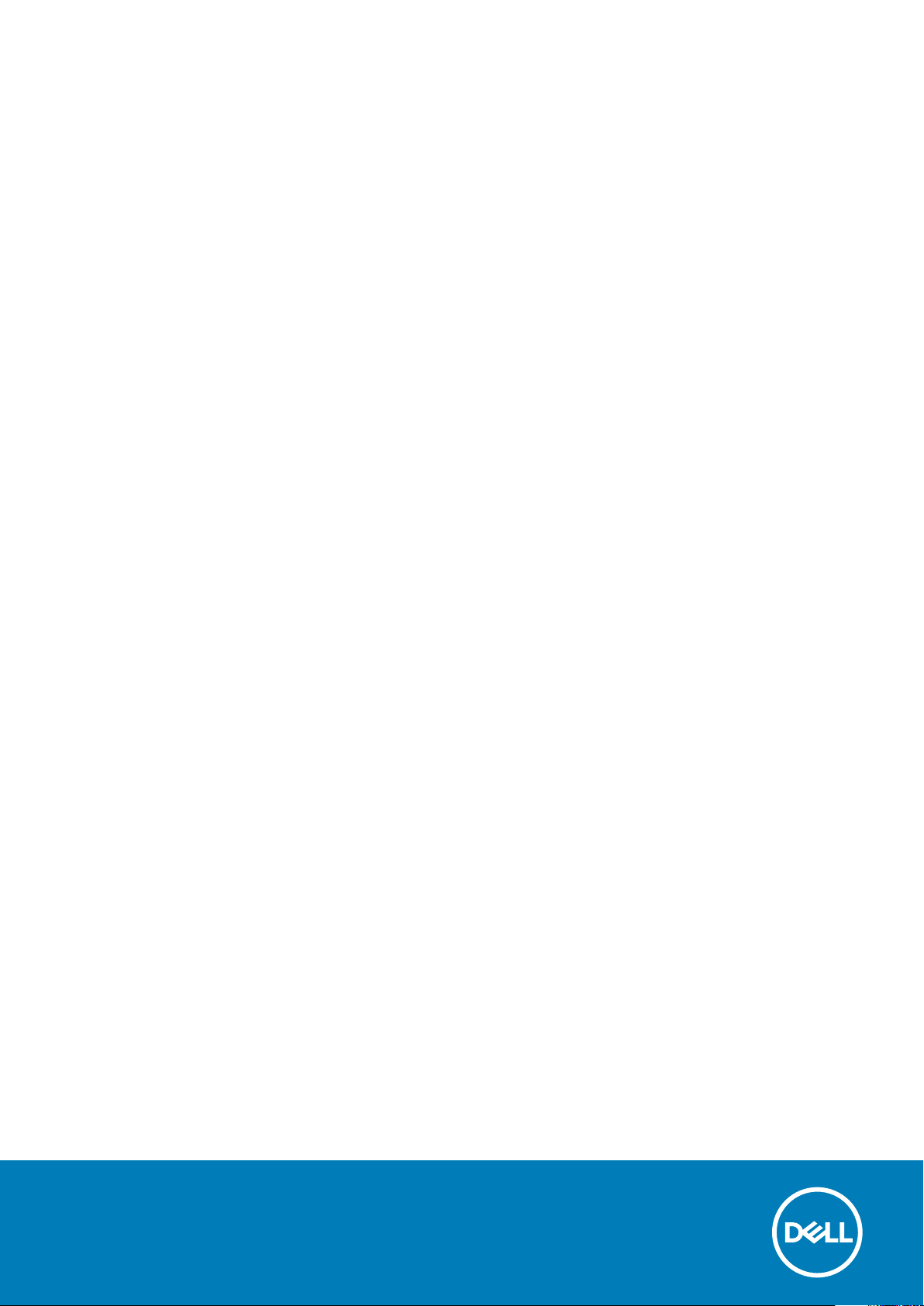
Latitude 3180
Руководство по эксплуатации
1
нормативная модель: P26T
нормативный тип: P26T002
May 2020
Ред. A03
Page 2
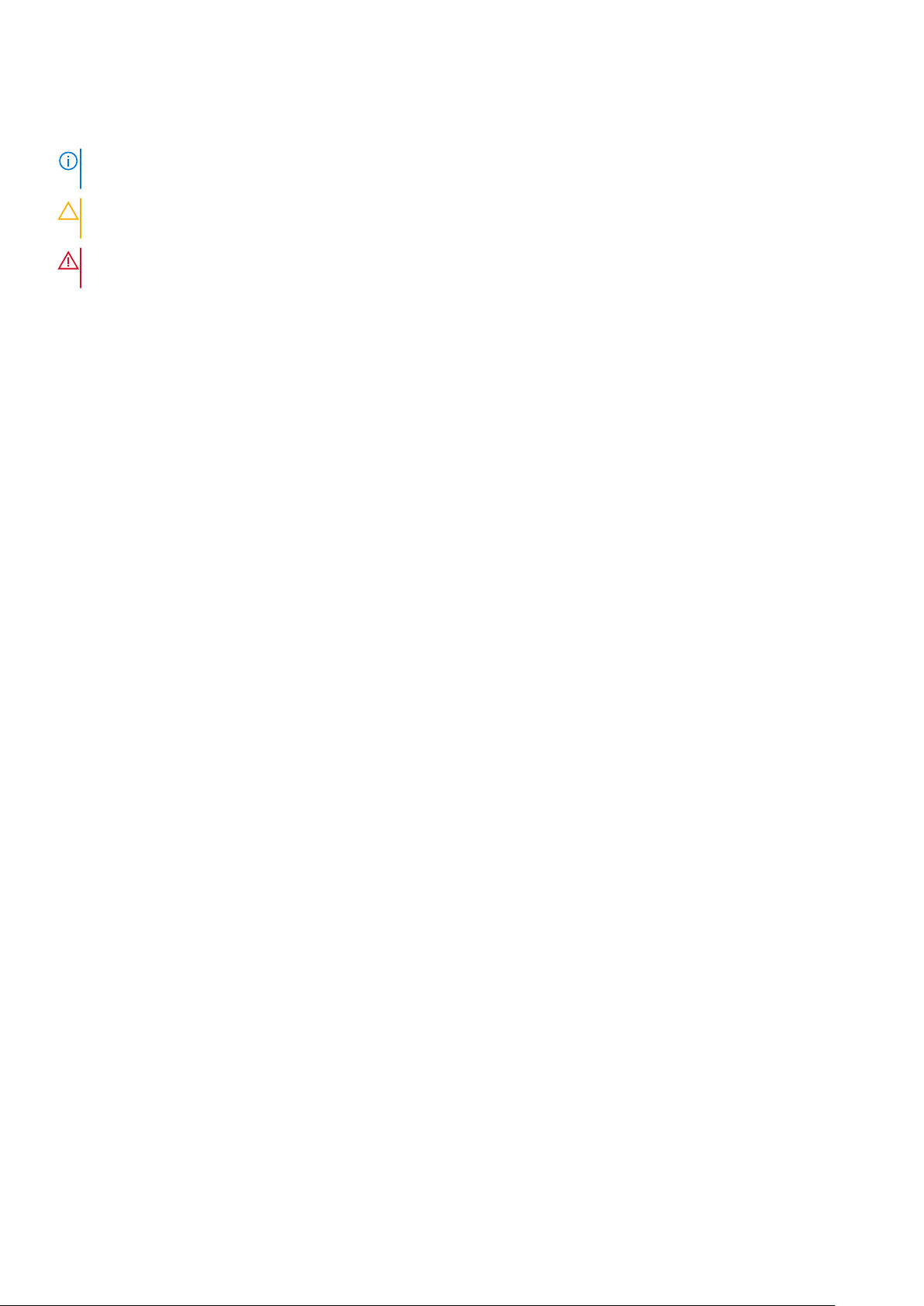
Примечания, предупреждения и предостережения
ПРИМЕЧАНИЕ: Пометка ПРИМЕЧАНИЕ указывает на важную информацию, которая поможет использовать
данное изделие более эффективно.
ОСТОРОЖНО: Указывает на возможность повреждения устройства или потери данных и подсказывает, как
избежать этой проблемы.
ПРЕДУПРЕЖДЕНИЕ: Указывает на риск повреждения оборудования, получения травм или на угрозу для
жизни.
© 2018–2019 Корпорация Dell или ее дочерние компании. Все права защищены. Dell, EMC и другие товарные знаки
являются товарными знаками корпорации Dell Inc. или ее дочерних компаний. Другие товарные знаки могут быть товарными
знаками соответствующих владельцев.
Page 3
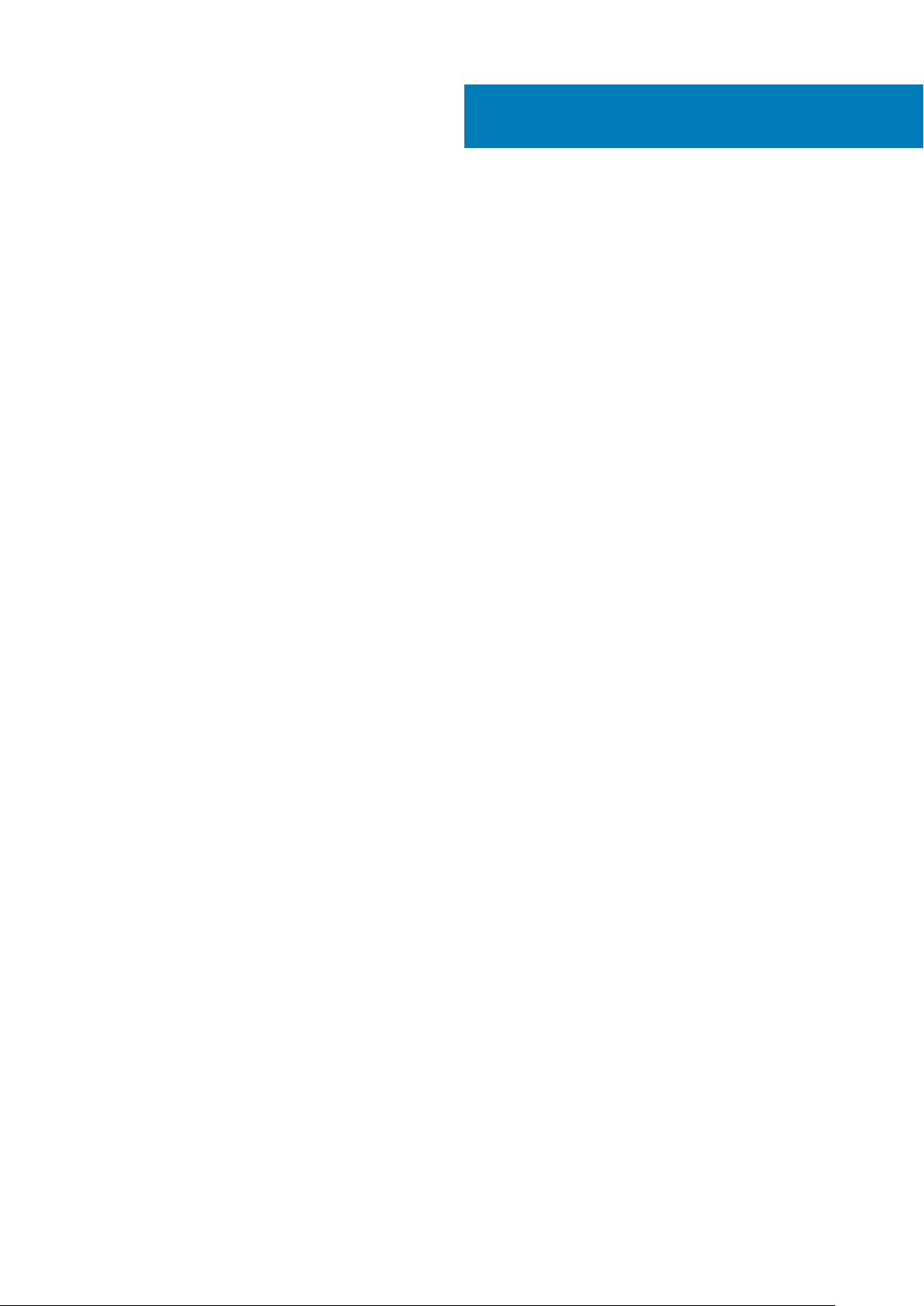
Содержание
1 Работа с компьютером............................................................................................................... 6
Инструкции по технике безопасности......................................................................................................................... 6
Выключение — Windows.................................................................................................................................................6
Подготовка к работе с внутренними компонентами компьютера.......................................................................7
После работы с внутренними компонентами компьютера................................................................................... 7
2 Разборка и сборка......................................................................................................................8
Рекомендуемые инструменты....................................................................................................................................... 8
Карта microSD...................................................................................................................................................................... 8
Извлечение карты microSD........................................................................................................................................8
Установка карты microSD........................................................................................................................................... 8
Нижняя крышка...................................................................................................................................................................8
Снимите нижнюю крышку..........................................................................................................................................8
Установка нижней крышки........................................................................................................................................ 9
Аккумулятор....................................................................................................................................................................... 10
Меры предосторожности при обращении с литийионным аккумулятором............................................. 10
Извлечение аккумулятора (опционально)......................................................................................................... 10
Установка аккумулятора........................................................................................................................................... 11
Клавиатура и ее каркас................................................................................................................................................... 11
Извлечение клавиатуры............................................................................................................................................11
Установка клавиатуры.............................................................................................................................................. 12
Твердотельный накопитель — опционально..........................................................................................................13
Извлечение твердотельного накопителя M.2....................................................................................................13
Установка твердотельного накопителя M.2....................................................................................................... 14
Звуковая плата..................................................................................................................................................................14
Извлечение звуковой платы....................................................................................................................................14
Установка звуковой платы.......................................................................................................................................15
Порт разъема питания....................................................................................................................................................15
Извлечение порта разъема питания.................................................................................................................... 15
Установка порта разъема питания....................................................................................................................... 16
Батарейка типа "таблетка"............................................................................................................................................16
Извлечение батарейки типа "таблетка".............................................................................................................. 16
Установка батарейки типа «таблетка»................................................................................................................17
Динамик............................................................................................................................................................................... 17
Снятие динамика........................................................................................................................................................ 17
Установка динамиков................................................................................................................................................ 18
Системная плата.............................................................................................................................................................. 19
Извлечение системной платы................................................................................................................................ 19
Установка системной платы....................................................................................................................................21
Дисплей в сборе...............................................................................................................................................................22
Снятие дисплея в сборе.......................................................................................................................................... 22
Установка дисплея в сборе.................................................................................................................................... 23
Лицевая панель дисплея...............................................................................................................................................24
Снятие лицевой панели дисплея..........................................................................................................................24
Содержание 3
Page 4
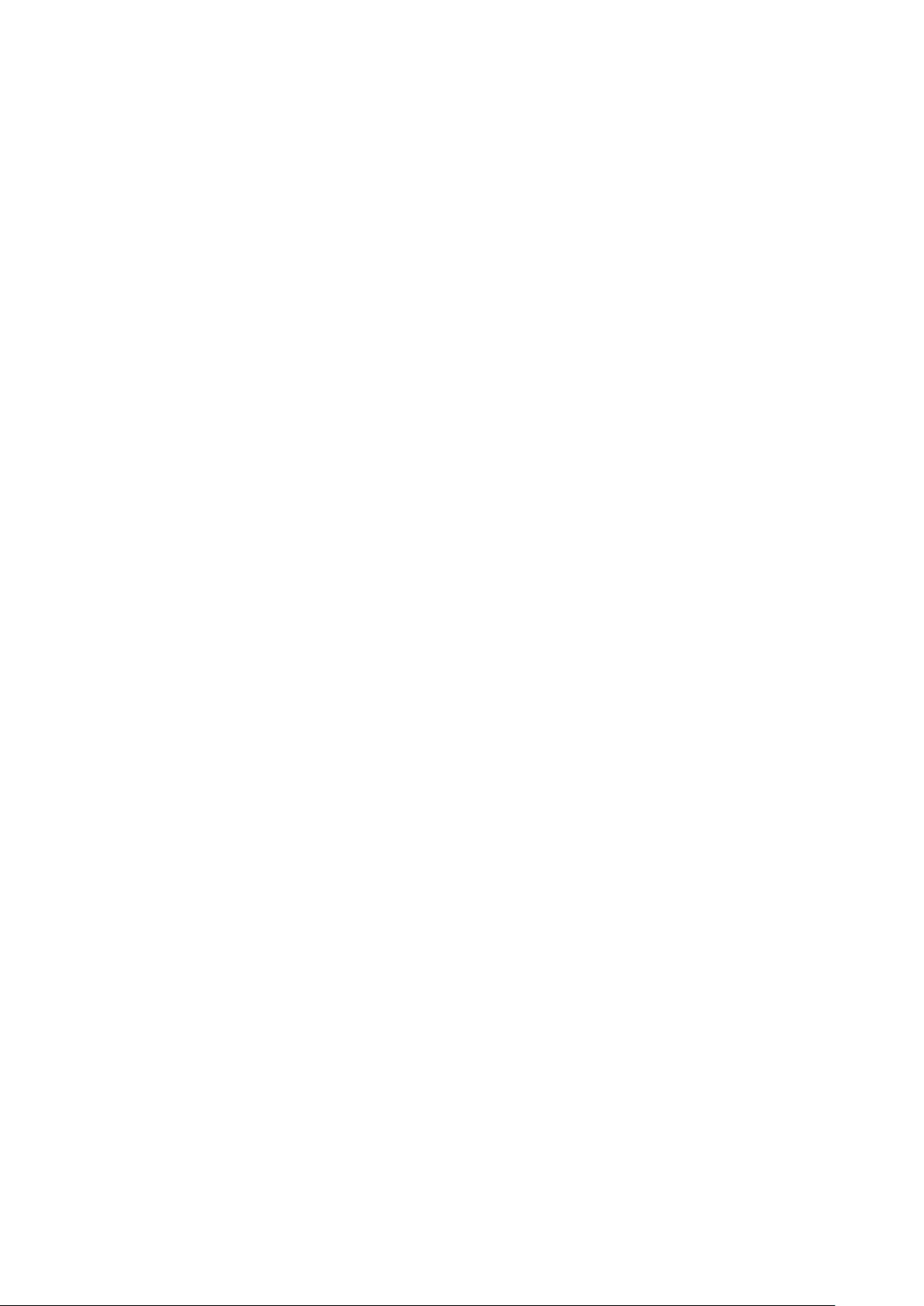
Установка лицевой панели дисплея....................................................................................................................24
Панель дисплея............................................................................................................................................................... 25
Снятие панели дисплея...........................................................................................................................................25
Установка панели дисплея..................................................................................................................................... 26
Шарниры дисплея............................................................................................................................................................26
Снятие шарнира дисплея........................................................................................................................................26
Установка шарниров дисплея................................................................................................................................27
Камера.................................................................................................................................................................................27
Извлечение камеры...................................................................................................................................................27
Установка камеры......................................................................................................................................................28
3 Технология и компоненты........................................................................................................29
Адаптер питания.............................................................................................................................................................. 29
Процессоры....................................................................................................................................................................... 29
Проверка использования процессора в диспетчере задач..........................................................................29
Проверка загрузки процессора в мониторе ресурсов....................................................................................29
Наборы микросхем..........................................................................................................................................................30
Видеокарта Intel HD .................................................................................................................................................. 30
Функции памяти................................................................................................................................................................30
Проверка системной памяти в программе настройки системы (BIOS).....................................................30
Тестирование памяти с помощью ePSA............................................................................................................. 30
Графические параметры...............................................................................................................................................30
Параметры жесткого диска...........................................................................................................................................30
Идентификация жесткого диска в BIOS............................................................................................................... 31
Характеристики USB........................................................................................................................................................ 31
HDMI 1.4............................................................................................................................................................................... 33
Realtek ALC3246.................................................................................................................................................................34
Функции камеры............................................................................................................................................................... 34
4 Обзор BIOS...............................................................................................................................35
Меню загрузки...................................................................................................................................................................35
5 Параметры настройки системы............................................................................................... 36
Клавиши навигации.........................................................................................................................................................36
Краткое описание программы настройки системы............................................................................................... 36
Доступ к настройке системы.........................................................................................................................................37
Параметры общего экрана........................................................................................................................................... 37
Параметры экрана конфигурации системы............................................................................................................ 38
Параметры экрана видео..............................................................................................................................................38
Параметры экрана безопасности...............................................................................................................................39
Параметры экрана безопасной загрузки..................................................................................................................40
Параметры экрана производительности.................................................................................................................. 41
Параметры экрана управления потреблением энергии......................................................................................41
Параметры экрана поведения POST......................................................................................................................... 42
Параметры экрана беспроводных подключений...................................................................................................43
Технические характеристики памяти........................................................................................................................ 43
Параметры экрана системных журналов.................................................................................................................44
SupportAssist System Resolution..................................................................................................................................... 44
Обновление BIOS в Windows.........................................................................................................................................44
4 Содержание
Page 5
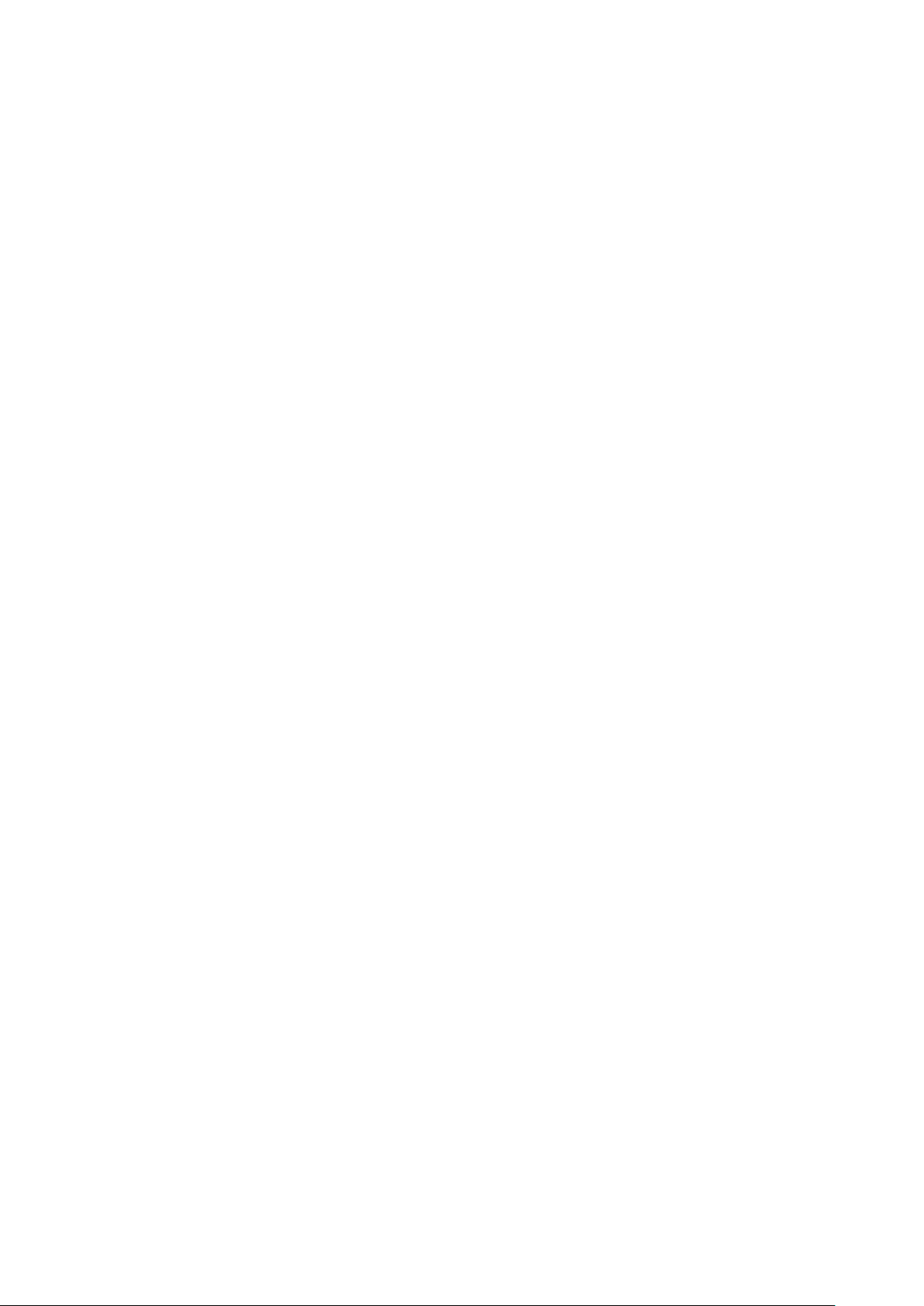
Системный пароль и пароль программы настройки............................................................................................ 45
Назначение пароля программы настройки системы......................................................................................45
Удаление и изменение существующего пароля программы настройки системы................................ 45
6 Технические характеристики.................................................................................................... 47
Технические характеристики системы......................................................................................................................47
Технические характеристики процессора................................................................................................................47
Технические характеристики памяти........................................................................................................................ 48
Технические характеристики подсистемы хранения данных............................................................................48
Технические характеристики аудиосистемы.......................................................................................................... 48
Технические характеристики видеосистемы.......................................................................................................... 48
Технические характеристики камеры........................................................................................................................49
Технические характеристики связи........................................................................................................................... 49
Технические характеристики портов и разъемов................................................................................................. 49
Технические характеристики клавиатуры............................................................................................................... 50
Технические характеристики сенсорной панели...................................................................................................50
Технические характеристики аккумулятора........................................................................................................... 50
Технические характеристики адаптера питания переменного тока................................................................ 51
Физические характеристики..........................................................................................................................................51
Условия эксплуатации.................................................................................................................................................... 51
7 Поиск и устранение неполадок.................................................................................................53
Расширенная предзагрузочная проверка системы — диагностика ePSA.....................................................53
Запуск программы диагностики ePSA..................................................................................................................53
Сброс часов реального времени.......................................................................................................................... 53
8 Обращение в компанию Dell..................................................................................................... 55
Содержание 5
Page 6
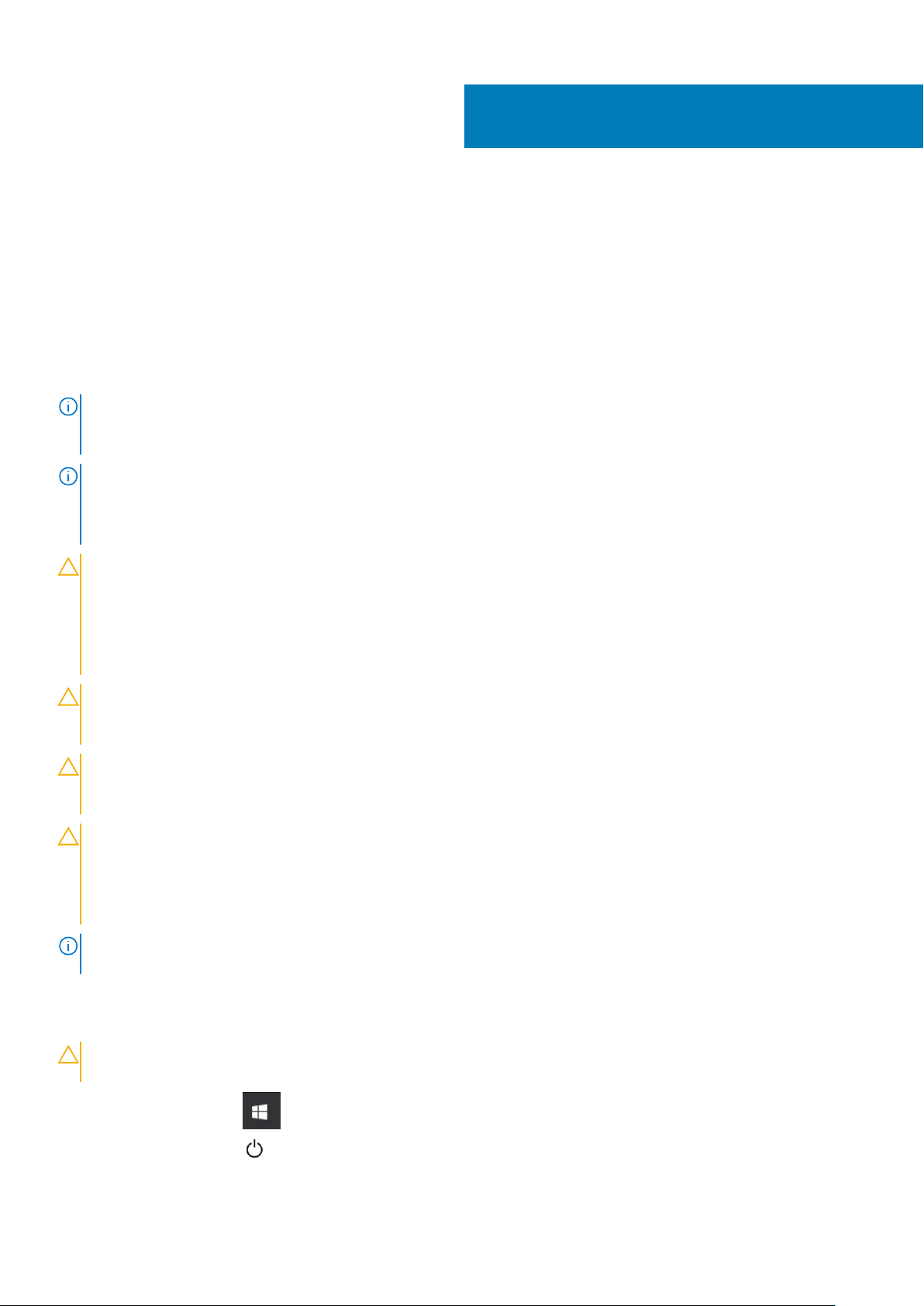
Работа с компьютером
Инструкции по технике безопасности
Следуйте этим инструкциям во избежание повреждений компьютера и для собственной безопасности. Если не указано
иное, все процедуры, предусмотренные в данном документе, предполагают выполнение следующих условий.
• прочитаны указания по технике безопасности, прилагаемые к компьютеру;
• Компонент можно заменить или, в случае отдельного приобретения, установить путем выполнения процедуры
извлечения в обратном порядке.
ПРИМЕЧАНИЕ: Перед открыванием корпуса компьютера или снятием панелей отключите все источники
питания. После окончания работы с внутренними компонентами компьютера, установите все крышки, панели
и винты на место, перед тем как, подключить компьютер к источнику питания.
ПРИМЕЧАНИЕ: Перед началом работы с внутренними компонентами компьютера прочитайте инструкции по
технике безопасности, прилагаемые к компьютеру. Дополнительные сведения о рекомендациях по технике
безопасности содержатся на начальной странице раздела о соответствии нормативным требованиям по
адресу www.dell.com/regulatory_compliance.
ОСТОРОЖНО: Большинство видов ремонта может выполнять только квалифицированный специалист.
Пользователь может устранять неисправности и выполнять простой ремонт только в случаях,
предусмотренных в документации по изделиям Dell, либо в соответствии с инструкциями интерактивной
справки или телефонной службы компании Dell. На ущерб, вызванный неавторизованным обслуживанием,
гарантия не распространяется. Прочтите и выполняйте инструкции по технике безопасности, поставляемые
с устройством.
1
ОСТОРОЖНО: Перед началом каких-либо процедур по разборке компьютера необходимо сделать следующее:
во избежание электростатического разряда следует заземлиться, надев антистатический браслет или
периодически прикасаясь к некрашеной заземленной металлической поверхности.
ОСТОРОЖНО: Бережно обращайтесь с компонентами и платами. Не дотрагивайтесь до компонентов и
контактов платы. Держите плату за края или за металлическую монтажную скобу. Держите такие компоненты,
как процессор, за края, а не за контакты.
ОСТОРОЖНО: При отсоединении кабеля беритесь за разъем или специальную петлю на нем. Не тяните за
кабель. У некоторых кабелей имеются разъемы с фиксирующими лапками; перед отсоединением кабеля
такого типа нажмите на фиксирующие лапки. При разъединении разъемов старайтесь разносить их по прямой
линии, чтобы не погнуть контакты. А перед подсоединением кабеля убедитесь в правильной ориентации и
соосности частей разъемов.
ПРИМЕЧАНИЕ: Цвет компьютера и некоторых компонентов может отличаться от цвета, указанного в этом
документе.
Выключение — Windows
ОСТОРОЖНО: Во избежание потери данных сохраните и закройте все открытые файлы и выйдите из всех
открытых программ перед выключением компьютера.
1. Щелкните или коснитесь .
2. Щелкните или коснитесь , затем щелкните или коснитесь кнопки Завершение работы.
6 Работа с компьютером
Page 7
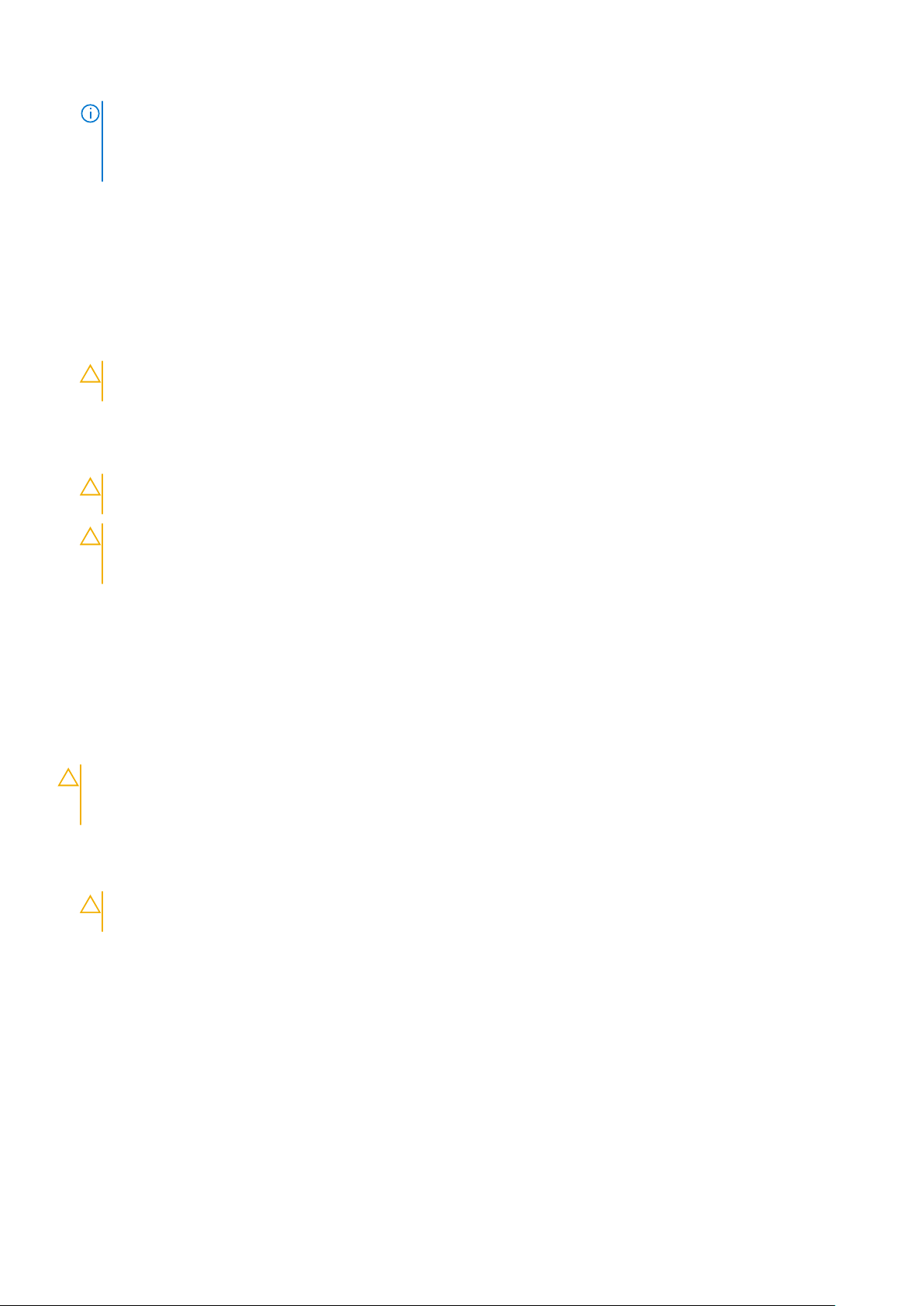
ПРИМЕЧАНИЕ: Убедитесь, что компьютер и все подключенные к нему устройства выключены. Если
компьютер и подключенные устройства не выключились автоматически при завершении работы
операционной системы, нажмите и не отпускайте кнопку питания примерно 6 секунды, пока они не
выключатся.
Подготовка к работе с внутренними компонентами компьютера
1. Чтобы не поцарапать крышку компьютера, работы следует выполнять на плоской и чистой поверхности.
2. Выключите компьютер.
3. Отсоедините от компьютера все сетевые кабели (при наличии).
ОСТОРОЖНО: Если в компьютере имеется порт RJ-45, отсоедините сетевой кабель, отключив в первую
очередь кабель от компьютера.
4. Отсоедините компьютер и все внешние устройства от электросети.
5. Откройте дисплей.
6. Нажмите и удерживайте кнопку питания в течение нескольких секунд, чтобы заземлить системную плату.
ОСТОРОЖНО: Во избежание поражения электрическим током перед выполнением шага 8 обязательно
отключайте компьютер от электросети.
ОСТОРОЖНО: Во избежание электростатического разряда следует заземлить себя, надев антистатический
браслет или периодически прикасаясь к неокрашеной металлической поверхности (одновременно касаясь
разъемов на задней панели компьютера).
7. Извлеките из соответствующих слотов все установленные платы ExpressCard или смарт-карты.
После работы с внутренними компонентами компьютера
После завершения любой процедуры замены не забудьте подключить все внешние устройства, платы и кабели, прежде
чем включать компьютер.
ОСТОРОЖНО: Во избежание повреждения компьютера следует использовать только аккумулятор,
предназначенный для данного компьютера Dell. Не используйте аккумуляторы, предназначенные для других
компьютеров Dell.
1. Подсоедините все внешние устройства, например репликатор портов или стыковочное устройство Media Base, и
установите обратно все платы и карты, например плату ExpressCard.
2. Подсоедините к компьютеру все телефонные или сетевые кабели.
ОСТОРОЖНО: Чтобы подсоединить сетевой кабель, сначала подсоедините его к сетевому устройству, а
затем к компьютеру.
3. Подключите компьютер и все внешние устройства к электросети.
4. Включите компьютер.
Работа с компьютером 7
Page 8

Разборка и сборка
Рекомендуемые инструменты
Для выполнения процедур, описанных в этом документе, требуются следующие инструменты:
• Крестовая отвертка № 0
• Крестовая отвертка № 1
• Пластмассовая палочка
ПРИМЕЧАНИЕ: Отвертка № 0 для винтов 0–1 и отвертка № 1 для винтов 2–4
Карта microSD
Извлечение карты microSD
1. Выполните действия, предусмотренные разделом Подготовка к работе с внутренними компонентами компьютера.
2. Нажмите на карту microSD, чтобы высвободить ее из корпуса компьютера.
2
3. Извлеките карту microSD из компьютера.
Установка карты microSD
1. Вставьте карту SD в соответствующий слот до щелчка.
2. Установите карту microSD.
3. Выполните действия, предусмотренные разделом После работы с внутренними компонентами компьютера.
Нижняя крышка
Снимите нижнюю крышку
1. Выполните действия, предусмотренные разделом Подготовка к работе с внутренними компонентами компьютера.
2. Извлечение карты microSD.
3. Для снятия нижней крышки выполните следующее:
a. Ослабьте невыпадающие винты M2.5x7, которыми нижняя крышка крепится к корпусу [1, 2].
8 Разборка и сборка
Page 9
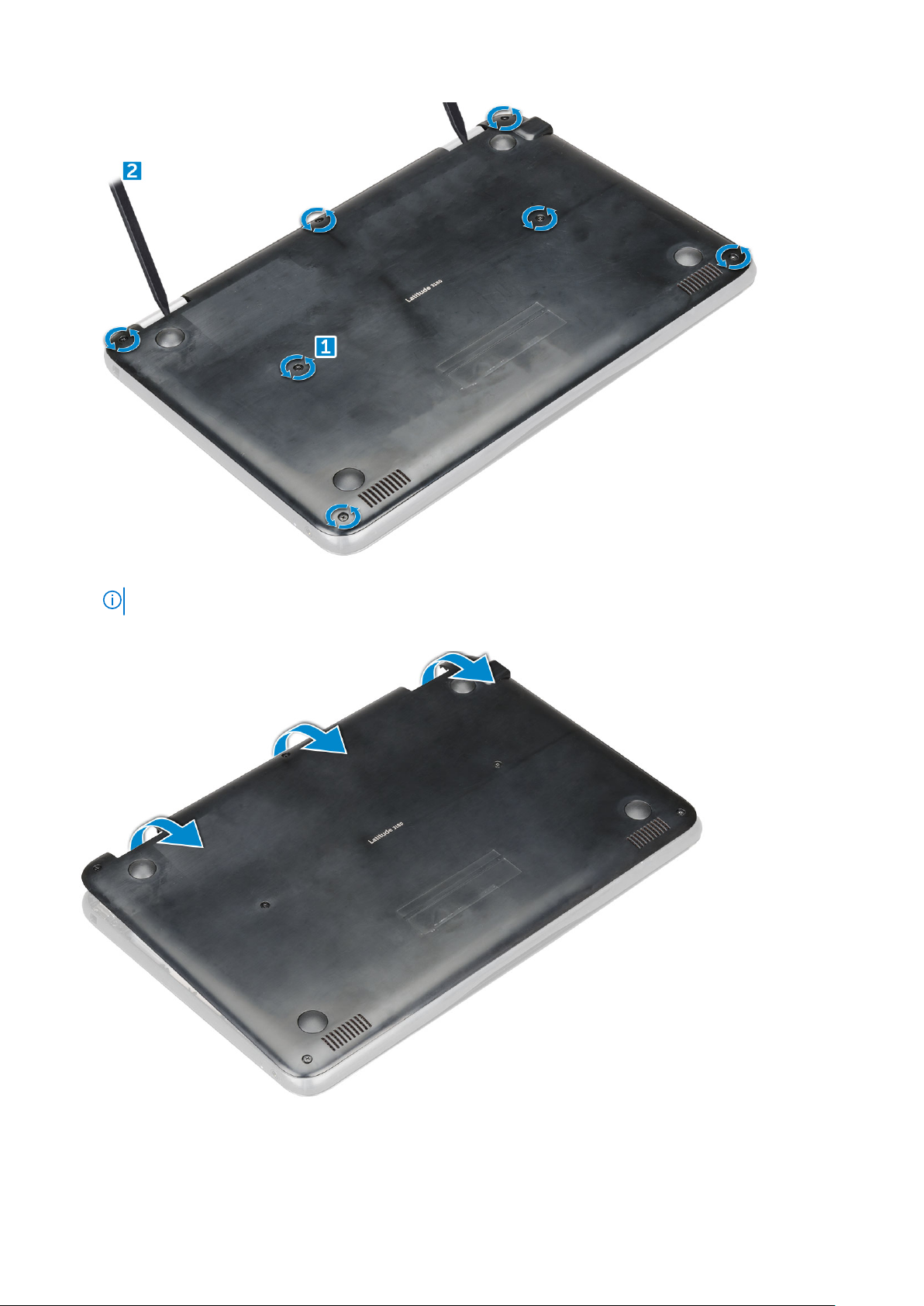
b. Подденьте нижнюю крышку за край.
ПРИМЕЧАНИЕ: Чтобы подцепить края тыльной крышки, может потребоваться пластмассовая палочка.
4. Снимите нижнюю крышку с компьютера движением вверх.
.
Установка нижней крышки
Если система поставляется с твердотельным накопителем M.2, выполните следующие действия.
Разборка и сборка 9
Page 10
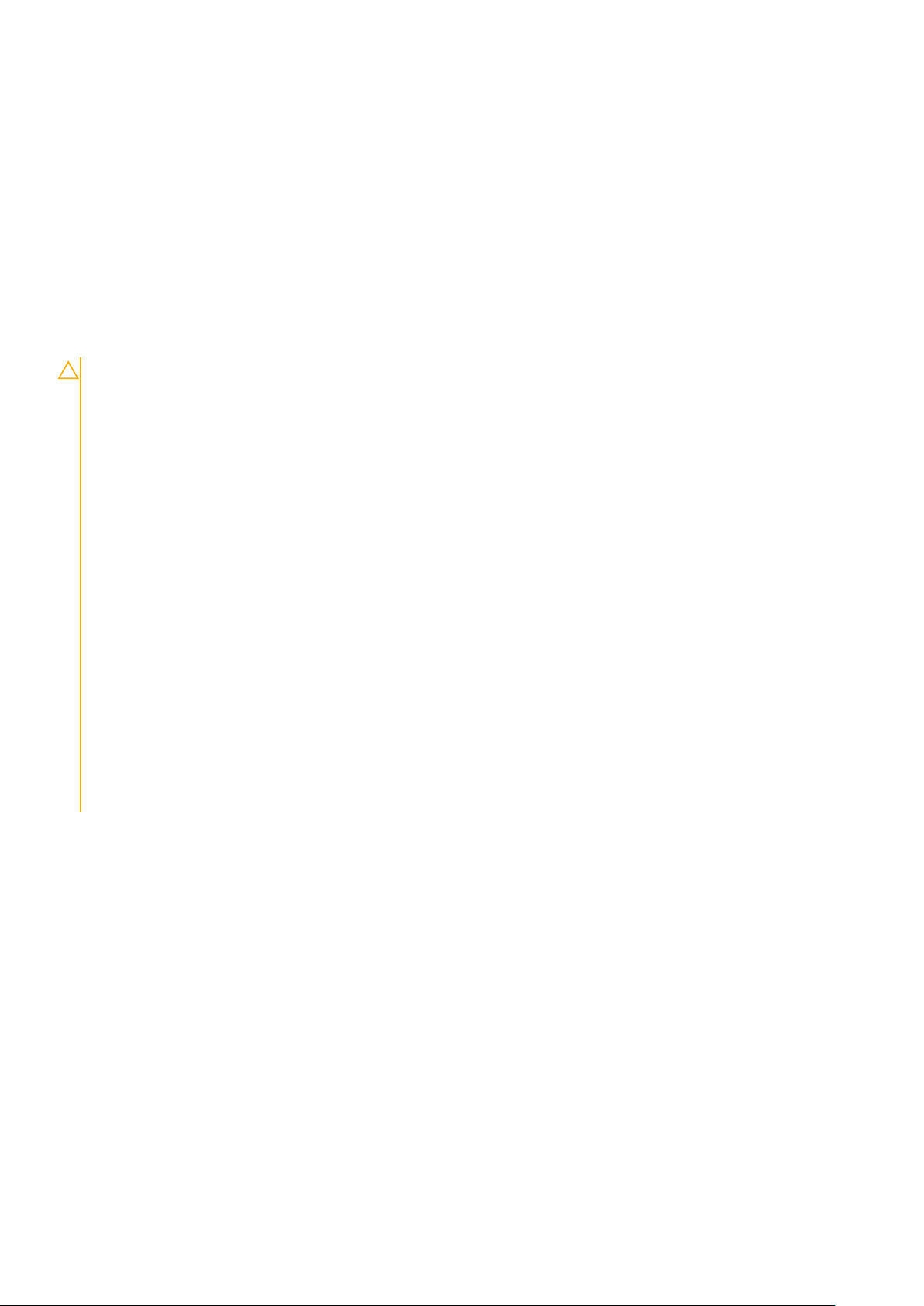
1. Заведите передний край нижней крышки в систему.
2. Нажмите на края крышки, чтобы она встала на место со щелчком.
3. Вверните винты M2,5x7, чтобы прикрепить нижнюю крышку к компьютеру.
4. Установите карту microSD.
5. Выполните действия, предусмотренные разделом После работы с внутренними компонентами компьютера.
Аккумулятор
Меры предосторожности при обращении с литийионным аккумулятором
ОСТОРОЖНО:
• Соблюдайте осторожность при обращении с литийионными аккумуляторами.
• Прежде чем извлечь аккумулятор из системы, разрядите его до минимального уровня. Для этого можно
отключить адаптер переменного тока от системы.
• Не разбивайте, не роняйте, не деформируйте аккумулятор и не допускайте попадания в него посторонних
предметов.
• Не подвергайте аккумулятор воздействию высоких температур и не разбирайте аккумуляторные блоки и
элементы.
• Не надавливайте на поверхность аккумулятора.
• Не сгибайте аккумулятор.
• Не используйте никаких инструментов, чтобы поддеть аккумулятор.
• Чтобы предотвратить случайный прокол или повреждение аккумулятора и других системных компонентов,
убедитесь, что ни один винт не потерялся во время обслуживания данного продукта.
• Если аккумулятор вздулся и застрял в устройстве, не пытайтесь высвободить его, так как прокалывание,
сгибание и смятие литийионного аккумулятора могут представлять опасность. В этом случае обратитесь за
помощью и дальнейшими инструкциями.
• Если аккумулятор вздулся и застрял в компьютере, не пытайтесь высвободить его, так как прокалывание,
сгибание и смятие литий-ионного аккумулятора могут представлять опасность. В этом случае обратитесь
за помощью в службу технической поддержки Dell. См. веб-сайт https://www.dell.com/support.
• Всегда используйте подлинные аккумуляторы, приобретенные на сайте https://www.dell.com либо у
авторизованных партнеров и реселлеров Dell.
Извлечение аккумулятора (опционально)
1. Выполните действия, предусмотренные разделом Подготовка к работе с внутренними компонентами компьютера.
2. Снимите:
a. Карта microSD
b. нижняя крышка
3. Чтобы вынуть аккумулятор, выполните следующее.
a. Отсоедините кабель аккумулятора от разъема на системной плате [1,2].
b. Открутите винты M2,0x3,0, которыми аккумулятор крепится к компьютеру [3].
c. Извлеките аккумулятор из компьютера [4].
10 Разборка и сборка
Page 11
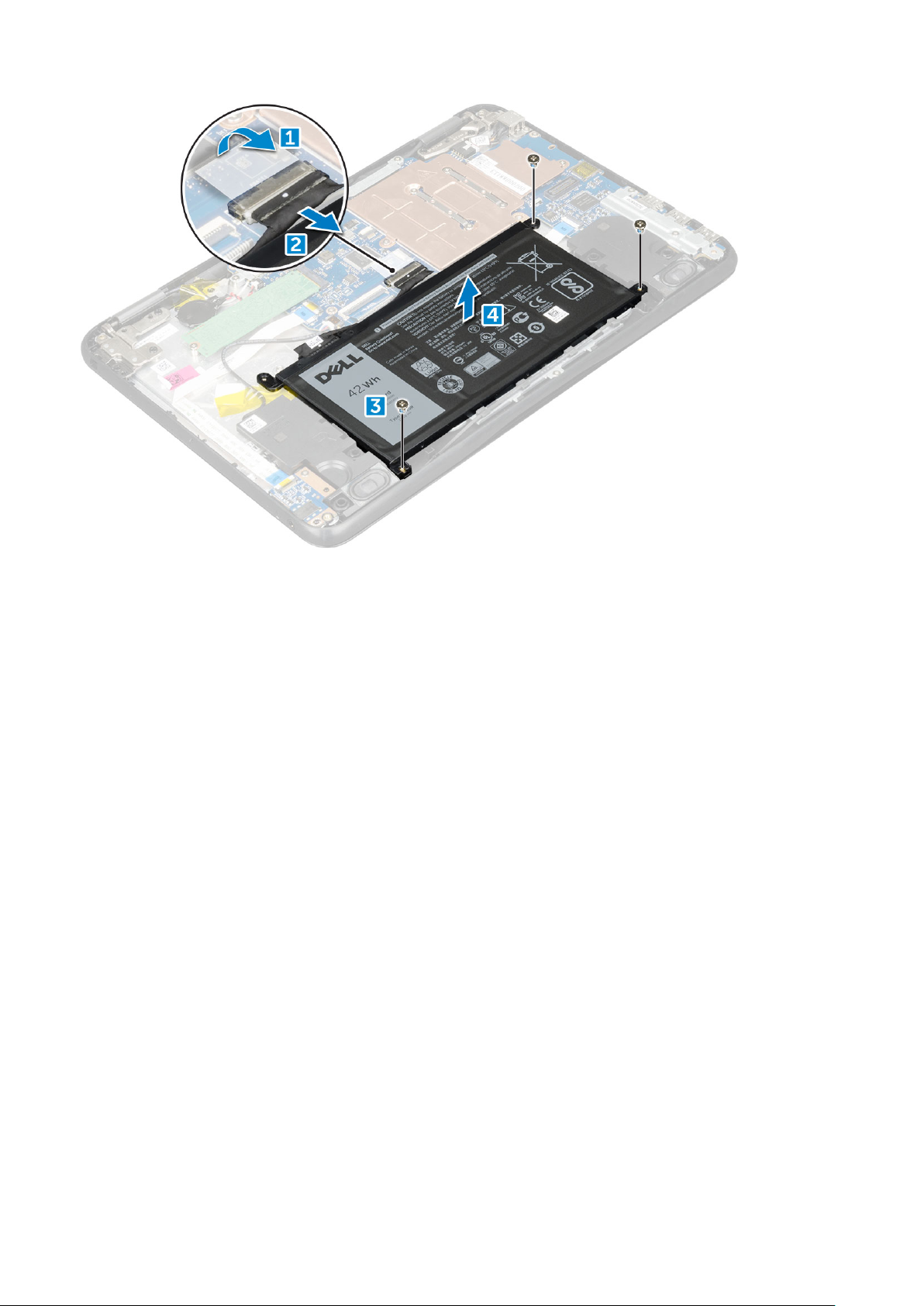
Установка аккумулятора
1. Вставьте аккумулятор в слот компьютера.
2. Подсоедините кабель аккумулятора к разъему на аккумуляторе.
3. Вверните на место винты M2x3, которыми аккумулятор крепится к компьютеру.
4. Установите:
a. нижняя крышка
b. Карта microSD
5. Выполните действия, предусмотренные разделом После работы с внутренними компонентами компьютера.
Клавиатура и ее каркас
Извлечение клавиатуры
1. Выполните действия, предусмотренные разделом Подготовка к работе с внутренними компонентами компьютера.
2. Снимите:
a. Карта microSD
b. нижняя крышка
c. аккумулятор
3. Для извлечения клавиатуры сделайте следующее.
a. Отсоедините кабель клавиатуры от системной платы [1].
b. С помощью пластмассовой палочки освободите клавиатуру [2].
Разборка и сборка 11
Page 12
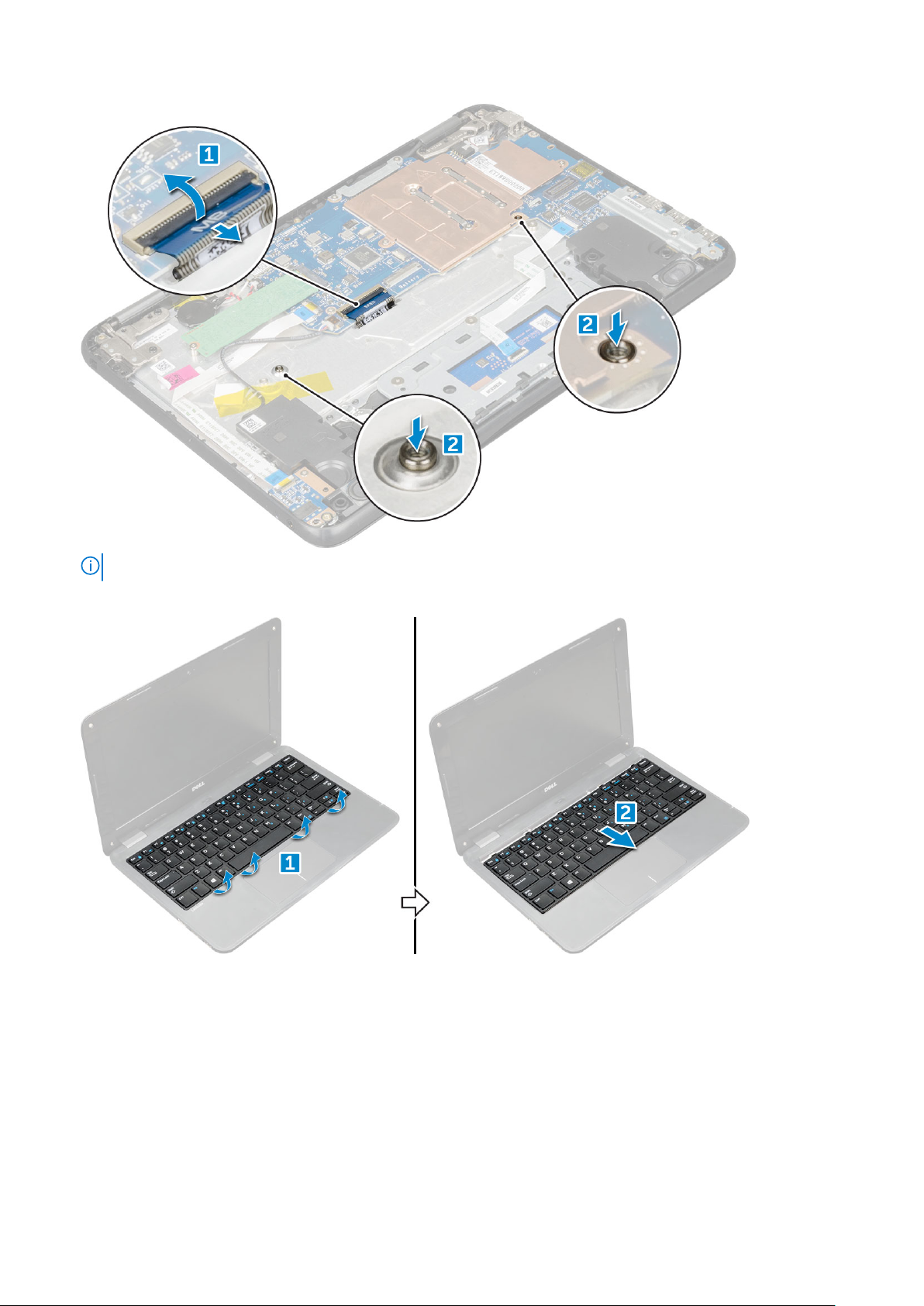
ПРИМЕЧАНИЕ: Два отверстия для крепления клавиатуры обозначены надписью "KB".
4. Сдвиньте, приподнимите и отсоедините клавиатуру от компьютера.
Установка клавиатуры
1. Совместите рамку клавиатуры с выступами на компьютере и нажмите на нее, чтобы она встала на место.
12 Разборка и сборка
Page 13
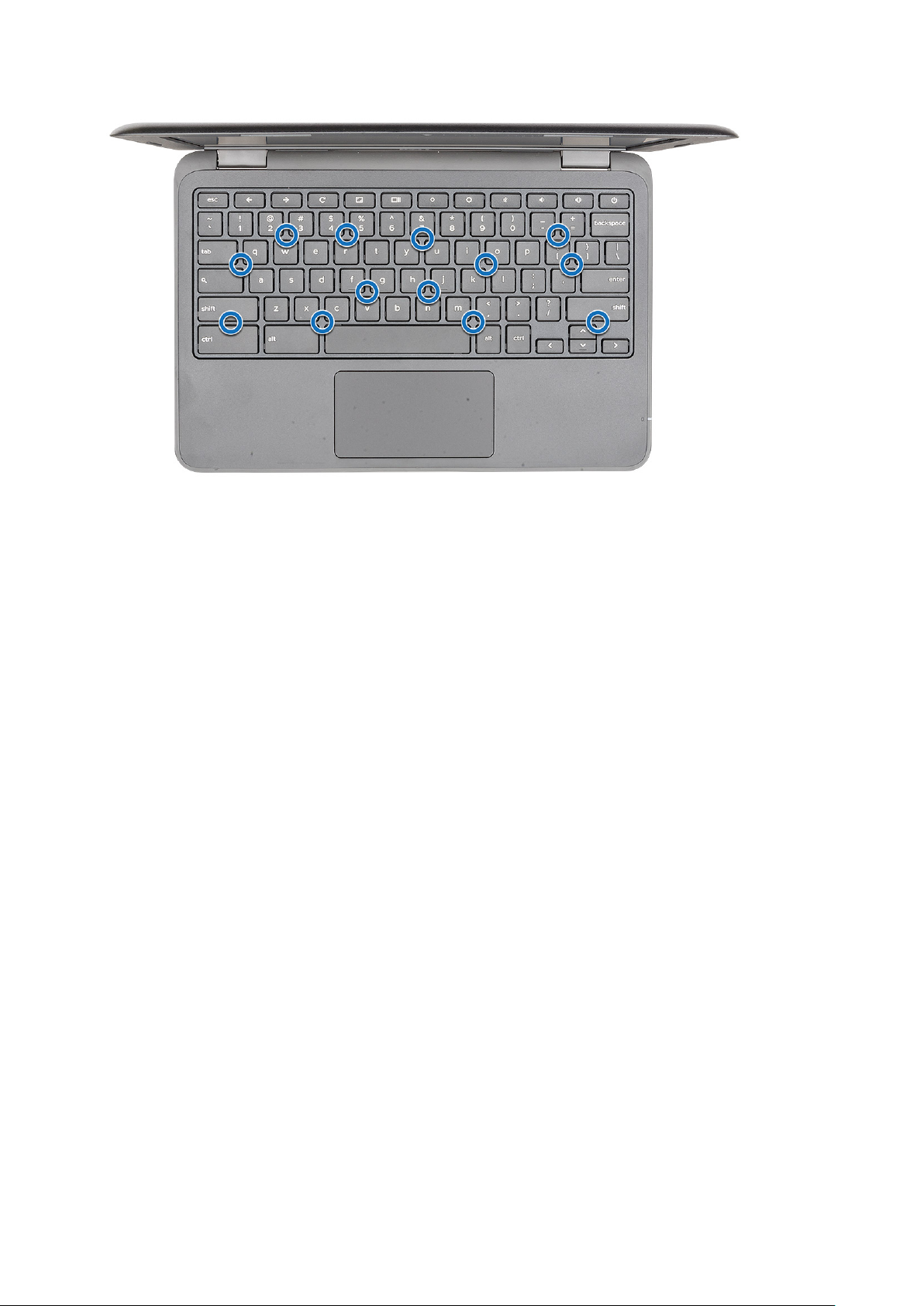
На рисунке показаны места вдавливания клавиатуры.
2. Подключите кабель клавиатуры к системной плате.
3. Установите:
a. аккумулятор
b. нижняя крышка
c. Карта microSD
4. Выполните действия, предусмотренные разделом После работы с внутренними компонентами компьютера.
Твердотельный накопитель — опционально
Извлечение твердотельного накопителя M.2
Если в комплект поставки системы входит твердотельный накопитель M.2, выполните следующие действия.
1. Выполните действия, предусмотренные разделом Подготовка к работе с внутренними компонентами компьютера.
2. Снимите:
a. Карта microSD
b. нижняя крышка
c. аккумулятор
3. Извлечение твердотельного накопителя:
a. Открутите винт M2.0x3,0, которым крепится плата твердотельного накопителя [1].
b. Сдвиньте и снимите плату твердотельного накопителя с системной платы [2].
Разборка и сборка 13
Page 14
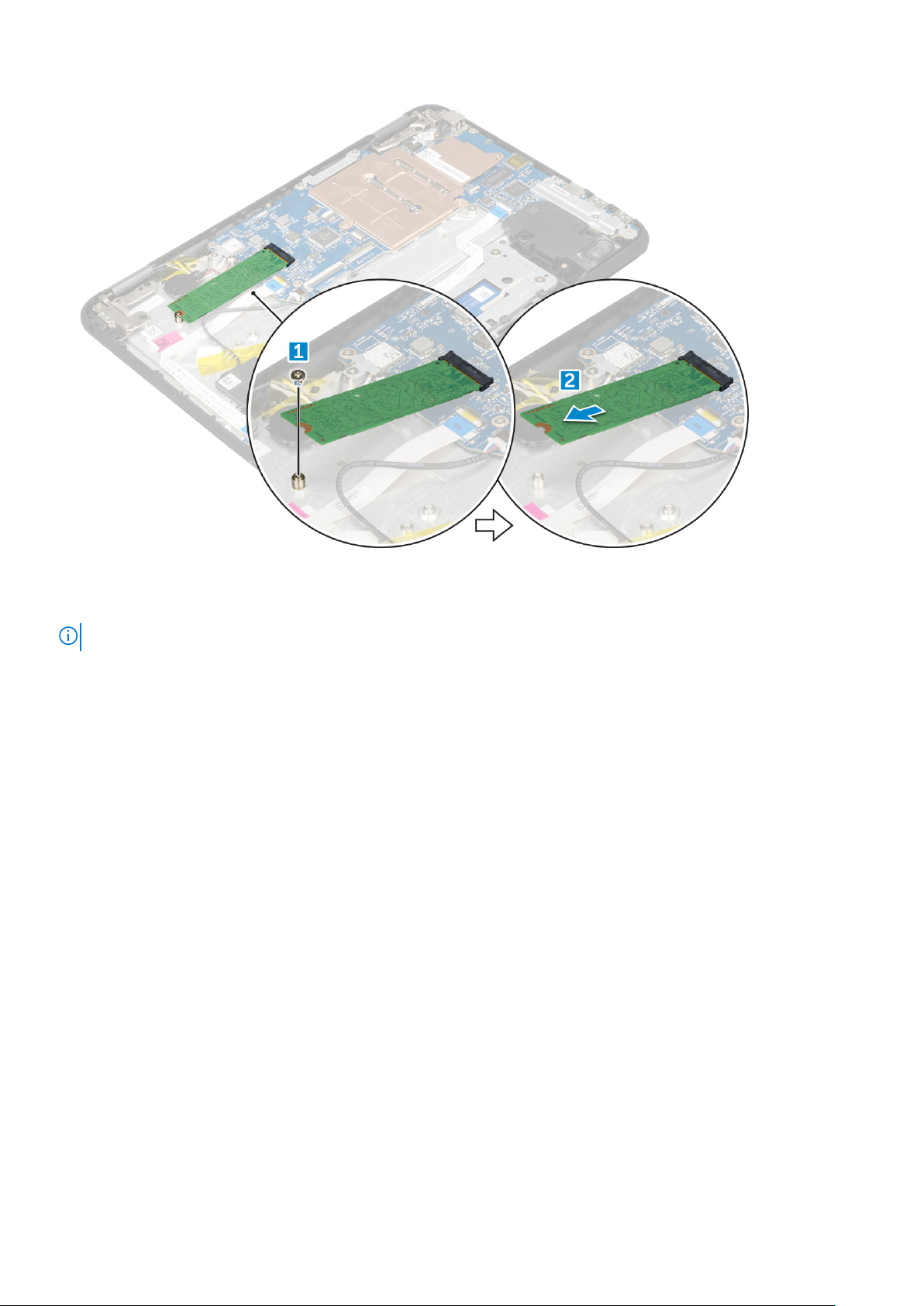
Установка твердотельного накопителя M.2
ПРИМЕЧАНИЕ: Если система поставляется с твердотельным накопителем, выполните следующие действия.
1. Совместите паз на плате твердотельного накопителя (SSD) с выступом на разъеме платы твердотельного накопителя и
вставьте плату в слот.
2. Совместите винтовое отверстие на плате твердотельного накопителя с винтовым отверстием на системной плате.
3. Заверните винт, которым плата твердотельного накопителя крепится к системной плате.
4. Установите:
a. аккумулятор
b. нижняя крышка
c. Карта microSD
5. Выполните действия, предусмотренные разделом После работы с внутренними компонентами компьютера.
Звуковая плата
Извлечение звуковой платы
1. Выполните действия, предусмотренные разделом Подготовка к работе с внутренними компонентами компьютера.
2. Снимите:
a. Карта microSD
b. нижняя крышка
c. аккумулятор
3. Для извлечения звуковой платы сделайте следующее.
a. Отсоедините звуковой кабель от соответствующего разъема на звуковой плате [1].
b. Открутите винт M.2.0x3,0, которым звуковая плата крепится к компьютеру [2].
c. Приподнимите звуковую плату и извлеките ее из компьютера [3].
14 Разборка и сборка
Page 15

Установка звуковой платы
1. Вставьте звуковую плату в слот на компьютере.
2. Вверните винт M2x3, которым звуковая плата крепится к компьютеру.
3. Подсоедините аудиокабель к соответствующему разъему на звуковой плате.
4. Установите:
a. аккумулятор
b. нижняя крышка
c. Карта microSD
5. Выполните действия, предусмотренные разделом После работы с внутренними компонентами компьютера.
Порт разъема питания
Извлечение порта разъема питания
1. Выполните действия, предусмотренные разделом Подготовка к работе с внутренними компонентами компьютера.
2. Снимите:
a. Карта microSD
b. нижняя крышка
c. аккумулятор
3. Извлечение порта разъема питания:
a. Отсоедините кабель разъема питания от разъема на системной плате [1].
b. Открутите винты M2.0x3,0, которыми порт разъема питания крепится к компьютеру [2].
c. Сдвиньте и извлеките порт разъема питания из компьютера [3].
Разборка и сборка 15
Page 16
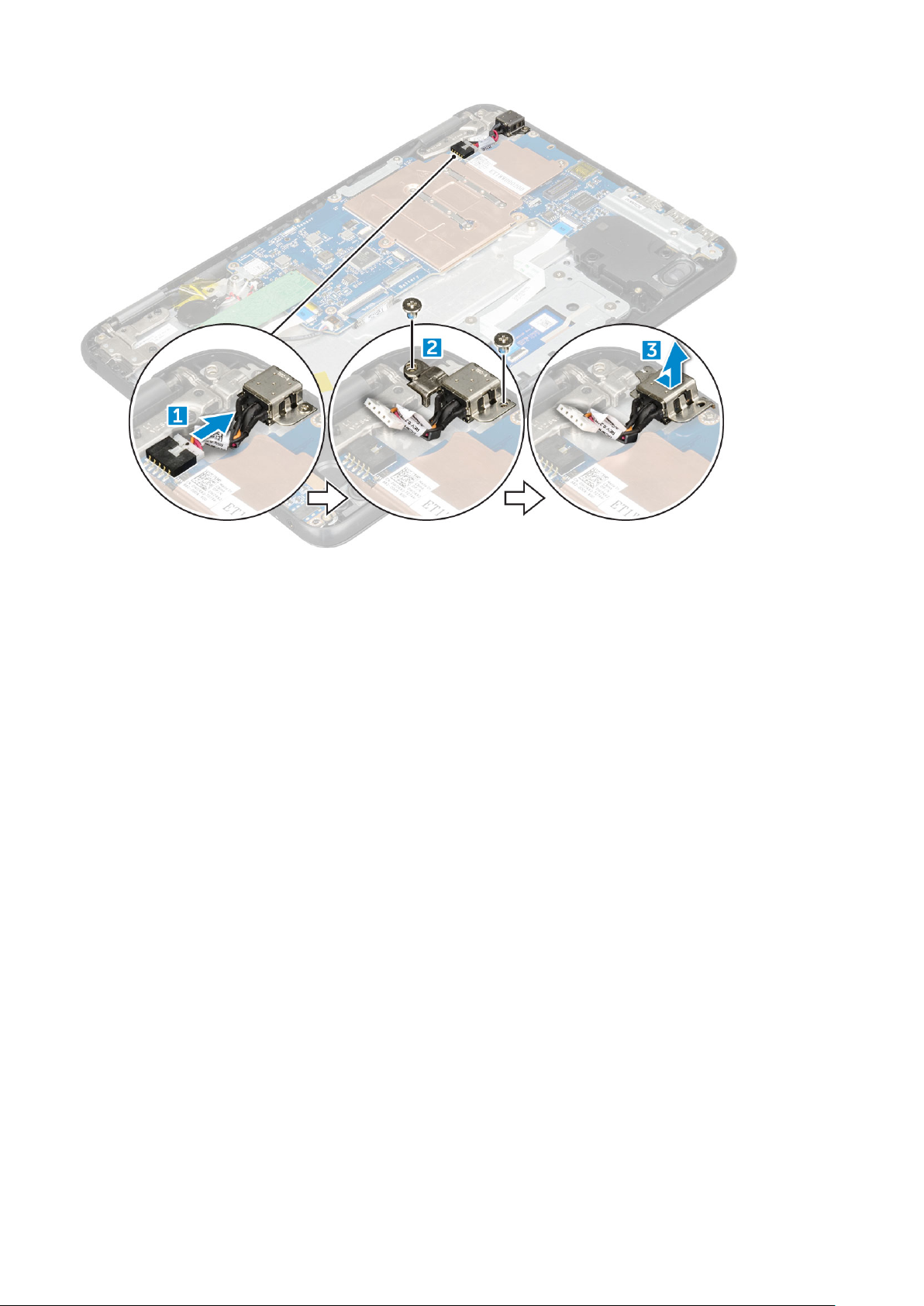
Установка порта разъема питания
1. Вставьте порт разъема питания в слот в компьютере.
2. Выверните два винта M2x3, которыми порт разъема питания крепится к компьютеру.
3. Подсоедините кабель разъема питания к разъему на системной плате.
4. Установите:
a. аккумулятор
b. нижняя крышка
c. Карта microSD
5. Выполните действия, предусмотренные разделом После работы с внутренними компонентами компьютера.
Батарейка типа "таблетка"
Извлечение батарейки типа "таблетка"
1. Выполните действия, предусмотренные разделом Подготовка к работе с внутренними компонентами компьютера.
2. Снимите:
a. Карта microSD
b. нижняя крышка
c. аккумулятор
3. Извлечение батарейки типа «таблетка»:
a. Отключите кабель батарейки типа «таблетка» от разъема на системной плате [1].
b. Подденьте батарейку типа "таблетка", чтобы снять ее с клейкой ленты, а затем извлеките батарейку из компьютера
[2].
16 Разборка и сборка
Page 17

Установка батарейки типа «таблетка»
1. Вставьте батарейку типа «таблетка» в слот в корпусе компьютера.
2. Подключите кабель батарейки типа «таблетка» к разъему на системной плате.
3. Установите:
a. аккумулятор
b. нижняя крышка
c. Карта microSD
4. Выполните действия, предусмотренные разделом После работы с внутренними компонентами компьютера.
Динамик
Снятие динамика
1. Выполните действия, предусмотренные разделом Подготовка к работе с внутренними компонентами компьютера.
2. Снимите:
a. Карта microSD
b. нижняя крышка
c. аккумулятор
3. Чтобы извлечь динамик:
a. Отсоедините кабель динамика от разъема на системной плате [1].
b. Удалите клейкую ленту, которой кабель динамика крепится к компьютеру [2].
c. Высвободите кабель динамика из направляющего желобка [3].
Разборка и сборка 17
Page 18

4. Извлеките динамик из компьютера.
Установка динамиков
1. Разместите динамики в слотах на компьютере.
2. Проложите кабель динамиков через фиксаторы и направляющий желобок.
3. Приклейте клейкую ленту, чтобы прикрепить кабель динамиков к компьютеру.
4. Подсоедините кабель динамиков к разъему на системной плате.
18 Разборка и сборка
Page 19

5. Установите:
a. аккумулятор
b. нижняя крышка
c. Карта microSD
6. Выполните действия, предусмотренные разделом После работы с внутренними компонентами компьютера.
Системная плата
Извлечение системной платы
1. Выполните действия, предусмотренные разделом Подготовка к работе с внутренними компонентами компьютера.
2. Снимите:
a. Карта microSD
b. нижнюю крышку
c. аккумулятор
d. карту SSD
3. Отсоедините указанные кабели:
a. аудиокабель [1],
b. кабель клавиатуры [2],
c. кабель сенсорной панели [3].
4. Чтобы отсоединить кабель:
a. Отсоедините кабель батарейки типа «таблетка» , кабель разъема питания и кабель динамиков [1, 2, 3].
b. Открутите винты M2,0x3,0 и поднимите металлическую скобу, прикрепленную к системной плате [4, 5].
Разборка и сборка 19
Page 20

5. Чтобы снять металлическую скобу, сделайте следующее.
a. Открутите винт M2,0x3,0 и поднимите металлическую скобу, с помощью которой плата WLAN крепится к системной
плате [1, 2].
b. Отсоедините кабели WLAN [3].
c. Открутите винты M2,0x3,0 и поднимите металлическую скобу, с помощью которой кабель дисплея крепится к
компьютеру [4, 5].
d. Приподнимите защелку и отсоедините кабель [6].
6. Открутите винты М2,0х 3,0 и извлеките системную плату из компьютера [1, 2].
20 Разборка и сборка
Page 21

Установка системной платы
1. Совместите системную плату с резьбовыми отверстиями на упоре для рук в сборе.
2. Заверните винты M2.0x3.0, которыми системная плата крепится к упору для рук в сборе.
3. Подсоедините кабель дисплея к соответствующему разъему на системной плате.
4. Установите металлический держатель на разъем и закрутите винты M2.0x3.0, чтобы закрепить кабель дисплея на
системной плате.
5. Подсоедините кабели WLAN.
6. Установите металлический держатель на плату WLAN и затяните винт M2.0x3.0, чтобы закрепить кабель платы WLAN на
плате WLAN.
7. Установите металлический держатель на системную плату и затяните винты M2.0x3.0, чтобы закрепить его там.
8. Подключите следующие кабели:
a. кабель разъема питания
b. кабель сенсорной панели
c. кабель клавиатуры
d. кабель динамика
e. звуковой кабель
f. кабель батарейки типа «таблетка»
g. кабель камеры
9. Установите:
a. карту SSD
b. аккумулятор
c. нижняя крышка
d. Карта microSD
10. Выполните действия, предусмотренные разделом После работы с внутренними компонентами компьютера.
Разборка и сборка 21
Page 22

Дисплей в сборе
Снятие дисплея в сборе
1. Выполните действия, предусмотренные разделом Подготовка к работе с внутренними компонентами компьютера.
2. Снимите:
a. Карта microSD
b. нижняя крышка
c. аккумулятор
3. Чтобы отсоединить кабель дисплея, сделайте следующее.
a. Выверните винты M2.0x3.0 и поднимите металлический держатель, с помощью которого кабель дисплея крепится к
корпусу [1, 2].
b. Приподнимите защелку и отсоедините кабель дисплея от системной платы [3].
4. Для отсоединения кабеля WLAN сделайте следующее.
a. Выверните винт M2.0x3.0 и поднимите металлический держатель, с помощью которого плата WLAN крепится к
системной плате [1, 2].
b. Отсоедините кабели WLAN [3].
c. Переверните компьютер [4].
22 Разборка и сборка
Page 23

5. Снятие дисплея в сборе:
a. Выкрутите винты петель дисплея M2,5xM5,0, которыми дисплей в сборе крепится к корпусу компьютера [1].
b. Приподнимите дисплей в сборе и извлеките его из компьютера [2].
Установка дисплея в сборе
1. Установите дисплей в сборе, правильно совместив резьбовые отверстия с корпусом компьютера.
2. Закрутите винты, которыми петля дисплея крепятся к упору для рук в сборе.
3. Переверните компьютер.
4. Подсоедините кабель дисплея к соответствующему разъему на системной плате.
Разборка и сборка 23
Page 24

5. Установите металлическую скобу на разъем (кабеля дисплея) и затяните винты M2,0x3,0, которые крепят кабель
дисплея на корпусе компьютера.
6. Подсоедините кабели WLAN.
7. Установите металлическую скобу и затяните винты M2,0x3,0, которые крепят кабель WLAN к системной плате.
8. Установите:
a. аккумулятор
b. нижняя крышка
c. Карта microSD
9. Выполните действия, предусмотренные разделом После работы с внутренними компонентами компьютера.
Лицевая панель дисплея
Снятие лицевой панели дисплея
1. Выполните действия, предусмотренные разделом Подготовка к работе с внутренними компонентами компьютера.
2. Снимите:
a. Карта microSD
b. нижняя крышка
c. аккумулятор
3. Снимите заглушку шарнира и майларовую заглушку, с помощью которых лицевая панель дисплея крепится к дисплею в
сборе [1, 2].
4. Открутите винты M2.5x3,5 и подденьте края, чтобы снять лицевую панель дисплея с дисплея в сборе.
Установка лицевой панели дисплея
1. Установите лицевую панель дисплея на дисплей в сборе.
2. Начиная с верхнего угла, нажимайте на лицевую панель дисплея, двигаясь вдоль ее периметра, чтобы она встала на
место на дисплее в сборе со щелчком.
3. Закрепите лицевую панель на дисплее в сборе .
24 Разборка и сборка
Page 25

4. Прикрепите крышку петель.
5. Установите:
a. аккумулятор
b. нижняя крышка
c. Карта microSD
6. Выполните действия, предусмотренные разделом После работы с внутренними компонентами компьютера.
Панель дисплея
Снятие панели дисплея
1. Выполните действия, предусмотренные разделом Подготовка к работе с внутренними компонентами компьютера.
2. Снимите:
a. Карта microSD
b. нижняя крышка
c. аккумулятор
d. дисплей в сборе
e. лицевая панель дисплея
3. Открутите винты M2.0x3,0, которыми панель дисплея крепится к дисплею в сборе [1], приподнимите и переверните
панель дисплея для доступа к кабелю eDP [2].
4. Чтобы снять панель дисплея, сделайте следующее.
a. Удалите клейкую ленту [1].
b. Отсоедините кабель дисплея от разъема на панели дисплея [2].
Разборка и сборка 25
Page 26

Установка панели дисплея
1. Подключите кабель eDP к разъему и закрепите клейкой лентой.
2. Расположите панель дисплея так, чтобы совместить ее с резьбовыми отверстиями на блоке дисплея.
3. Заверните винта М2х3, которыми панель дисплея крепится к дисплею в сборе.
4. Установите:
a. лицевая панель дисплея
b. дисплей в сборе
c. аккумулятор
d. нижняя крышка
e. Карта microSD
5. Выполните действия, предусмотренные разделом После работы с внутренними компонентами компьютера.
Шарниры дисплея
Снятие шарнира дисплея
1. Выполните действия, предусмотренные разделом Подготовка к работе с внутренними компонентами компьютера.
2. Снимите:
a. Карта microSD
b. нижняя крышка
c. аккумулятор
d. дисплей в сборе
e. лицевая панель дисплея
f. панель дисплея
3. Чтобы снять шарнир дисплея, сделайте следующее.
a. Открутите винты M2.5x2,5, которыми шарнир дисплея крепится к дисплею в сборе [1].
b. Приподнимите шарнир дисплея и снимите его с дисплея в сборе [2].
26 Разборка и сборка
Page 27

Установка шарниров дисплея
1. Разместите крышку шарнира дисплея над дисплеем в сборе.
2. Завинтите обратно винта М2,5х2,5, которыми крышка шарниров дисплея крепится к дисплею в сборе.
3. Установите:
a. панель дисплея
b. лицевая панель дисплея
c. дисплей в сборе
d. аккумулятор
e. нижняя крышка
f. Карта microSD
4. Выполните действия, предусмотренные разделом После работы с внутренними компонентами компьютера.
Камера
Извлечение камеры
1. Выполните действия, предусмотренные разделом Подготовка к работе с внутренними компонентами компьютера.
2. Снимите:
a. Карта microSD
b. нижняя крышка
c. аккумулятор
d. дисплей в сборе
e. лицевая панель дисплея
f. панель дисплея
3. Чтобы извлечь камеру дисплея, сделайте следующее.
a. Отсоедините кабель камеры от разъема [1].
b. Приподнимите камеру и отсоедините ее от дисплея [2].
Разборка и сборка 27
Page 28

Установка камеры
1. Разместите камеру на дисплее в сборе.
2. Подключите кабель камеры к разъему на дисплее в сборе.
3. Установите:
a. панель дисплея
b. лицевая панель дисплея
c. дисплей в сборе
d. аккумулятор
e. нижняя крышка
f. Карта microSD
4. Выполните действия, предусмотренные разделом После работы с внутренними компонентами компьютера.
28 Разборка и сборка
Page 29

Технология и компоненты
В данной главе представлены подробные сведения о технологии и компонентах, доступных в системе.
Темы:
• Адаптер питания
• Процессоры
• Наборы микросхем
• Функции памяти
• Графические параметры
• Параметры жесткого диска
• Характеристики USB
• HDMI 1.4
• Realtek ALC3246
• Функции камеры
Адаптер питания
Этот ноутбук поставляется с адаптером питания 65 Вт.
ПРЕДУПРЕЖДЕНИЕ: При отсоединении кабеля адаптера питания от ноутбука возьмитесь за разъем кабеля
адаптера, но не за сам кабель, и извлеките его уверенным, но осторожным движением, стараясь не повредить
кабель.
3
ПРЕДУПРЕЖДЕНИЕ: Адаптер питания можно подключить к электрической розетке в любой стране мира.
Вместе с тем, в разных странах используются различные разъемы питания и удлинители. Использование
несовместимого кабеля или неправильное подключение кабеля к удлинителю или электрической розетке
могут привести к пожару или повреждению оборудования.
Процессоры
Данный ноутбук поставляется со следующими процессорами:
• Процессор Intel Celeron N3350 (6 Вт, кэш 2 Мбайт, до 2,4 ГГц)
• Процессор Intel Pentium N4200 (6 Вт, кэш 2 Мбайт, до 2,5 ГГц)
ПРИМЕЧАНИЕ: Тактовая частота и производительность процессора зависят от рабочей нагрузки и других
переменных.
Проверка использования процессора в диспетчере задач
1. CTRL + ALT + DELETE.
2. Выберите Запустить диспетчер задач.
Отобразится окно Диспетчер задач Windows.
3. Щелкните вкладку Быстродействие в окне Диспетчер задач Windows.
Проверка загрузки процессора в мониторе ресурсов
1. CTRL + ALT + DELETE.
2. Выберите Запустить диспетчер задач.
Технология и компоненты 29
Page 30

Отобразится окно Диспетчер задач Windows.
3. Щелкните вкладку Быстродействие в окне Диспетчер задач Windows.
Отобразятся сведения о быстродействии процессора.
4. Щелкните Открыть монитор ресурсов.
Наборы микросхем
Все ноутбуки обмениваются данными с процессором через набор микросхем. Данный ноутбук оснащен набором
микросхем Intel серии 100.
Видеокарта Intel HD
В этом компьютере может быть установлен один из следующих наборов микросхем Intel HD Graphics.
1. Intel Corei3-6606U Intel HD Graphics 520
2. Intel Celeron 3865U Intel HD Graphics 610
3. Intel Pentium 4415U Intel HD Graphics 610
4. Intel Core i5-7200U Intel HD Graphics 620
Функции памяти
Этот ноутбук поддерживает память LPDDR3 объемом до 4 Гбайт, 1 600 МГц.
Проверка системной памяти в программе настройки системы (BIOS)
1. Включите или перезапустите систему.
2. Когда на экране появится логотип Dell, выполните следующие действия.
• С помощью клавиатуры. Нажмите и удерживайте клавишу F2, пока не появится сообщение о входе в программу
настройки BIOS. Для входа в меню выбора варианта загрузки нажмите клавишу F12.
3. На панели слева выберите Settings (Параметры) > General (Общие) > System Information (Сведения о системе).
Информация о памяти отображается на панели справа.
Тестирование памяти с помощью ePSA
1. Включите или перезапустите систему.
2. После того как появится логотип Dell, выполните одно из следующих действий.
• С помощью клавиатуры: нажмите клавишу F12.
На компьютере начнется предзагрузочная проверка системы (PSA).
ПРИМЕЧАНИЕ: Если вы не успели нажать эту клавишу и появился экран с логотипом операционной
системы, дождитесь появления рабочего стола. Выключите ноутбук и повторите попытку.
Графические параметры
Этот ноутбук поставляется со следующими вариантами наборов микросхем для графической системы:
• Pentium — Intel HD Graphics 500
• Celeron — Intel HD Graphics 505
Параметры жесткого диска
Этот ноутбук поддерживает следующие накопители:
• Твердотельный накопитель M.2 SATA емкостью 128 Гбайт, класс 20
30 Технология и компоненты
Page 31

• 32 ГБ eMMC
• 64 ГБ eMMC
Идентификация жесткого диска в BIOS
1. Включите или перезапустите систему.
2. Когда на экране появится логотип Dell, выполните следующие действия, чтобы войти в программу настройки BIOS.
• С помощью клавиатуры. Нажмите и удерживайте клавишу F2, пока не появится сообщение о входе в программу
настройки BIOS. Для входа в меню выбора варианта загрузки нажмите клавишу F12.
Жесткий диск указан в разделе System Information (Сведения о системе) в группе General (Общие).
Характеристики USB
Универсальная последовательная шина USB была представлена в 1996 году. Она существенно упростила соединения
между хост-компьютерами и периферийными устройствами: мышами, клавиатурами, внешними носителями данных и
принтерами.
Давайте посмотрим на эволюцию интерфейса USB, приведенную в таблице ниже.
Таблица 1. Эволюция USB
Тип Скорость передачи данных Категория Год введения
USB 2.0 480 Мбит/с Высокая скорость 2000
USB 3.0/USB 3.1 Gen 1 5 Мбит/с Сверхвысокая скорость 2010
USB 3.1 Gen 2 10 Гбит/с Сверхвысокая скорость 2013
USB 3.0/USB 3.1 Gen 1 (SuperSpeed USB)
В течение многих лет стандарт USB 2.0 имел прочную репутацию стандартного интерфейса в мире персональных
компьютеров — его использовали около 6 миллиардов проданных устройств. Однако в настоящее время наблюдается
потребность в увеличении скорости, поскольку появляется все более быстрое оборудование и возрастают требования к
скорости передачи данных. Требования пользователей были наконец удовлетворены стандартом USB 3.0/USB 3.1 Gen 1,
теоретически обладающим в 10 раз большей скоростью по сравнению со своим предшественником. Стандарт USB 3.1 1-го
поколения обладает следующими основными свойствами.
• Более высокие скорости передачи данных (до 5 Гбит/с)
• Повышенная максимальная мощность шины и потребление тока для лучшего энергообеспечения ресурсоемких
устройств
• Новые функции управления питанием
• Полностью дуплексный режим передачи данных и поддержки новых типов передачи данных
• Обратная совместимость с USB 2.0
• Новые разъемы и кабель
В разделах ниже приводятся некоторые из наиболее часто задаваемых вопросов о стандарте USB 3.0/USB 3.1 Gen 1.
Технология и компоненты 31
Page 32

Быстродействие
Актуальная спецификация USB 3.0/USB 3.1 Gen 1 задает три скоростных режима. Это Super-Speed (Сверхскоростной), HiSpeed (Высокоскоростной) и Full-Speed (Полноскоростной). Новый сверхскоростной режим обеспечивает скорость передачи
данных 4,8 Гбит/с. Данный стандарт продолжает поддерживать высокоскоростной и полноскоростной режимы работы USB,
также известные как USB 2.0 и 1.1. Однако эти более медленные режимы по-прежнему работают на соответствующих
скоростях 480 и 12 Мбит/с и сохранены только для обратной совместимости.
Стандарт USB 3.0/USB 3.1 Gen 1 обеспечивает намного более высокую производительность за счет технических изменений,
перечисленных ниже.
• Дополнительная физическая шина, добавленная параллельно существующей шине USB 2.0 (см. рисунок ниже).
• В USB 2.0 было четыре провода (питание, заземление и одна дифференциальная пара для передачи данных); в
USB 3.0/USB 3.1 Gen 1 было добавлено еще четыре провода, т. е. две пары дифференциальных сигналов (передача и
прием), что в общей сложности составило восемь соединений в разъемах и кабелях.
• В отличие от полудуплексного режима в USB 2.0, в USB 3.0/USB 3.1 Gen 1 используется двунаправленный интерфейс
передачи данных. Это увеличивает теоретическую пропускную способность в 10 раз.
Из-за постоянно растущих требований к скорости передачи данных, распространения видеоматериалов высокой четкости,
терабайтных накопительных устройств, цифровых камер высокого разрешения и т. д. производительности USB 2.0 может
быть недостаточно. Кроме того, подключение USB 2.0 никогда не сможет даже приблизиться к теоретической
максимальной пропускной способности в 480 Мбит/с; реальная пропускная способность составляет не более 320 Мбит/с
(40 Мбайт/с). Аналогичным образом подключения USB 3.0/USB 3.1 Gen 1 никогда не достигнут скорости 4,8 Гбит/с.
Максимальная скорость передачи данных составит немногим более 400 Мбайт/с. При такой скорости USB 3.0/USB 3.1 Gen 1
оказывается в 10 раз быстрее USB 2.0.
Область применения
Стандарт USB 3.0/USB 3.1 Gen 1 открывает возможности для более эффективной работы с устройствами. И если прежде
стандарт USВ был неприемлем при работе с видеоматериалами с точки зрения максимального разрешения, времени
задержки и степени сжатия, то сейчас можно легко представить работу видеосистем по USB с пропускной способностью,
которая превышает прежние значения скорости в 5–10 раз. Одноканальному DVI-разъему требуется пропускная
способность до 2 Гбит/с. Пропускная способность 480 Мбит/с накладывала существенные ограничения, однако скорость
5 Гбит/с открывает новые перспективы. Обеспечивая заявленную пропускную способность 4,8 Гбит/с, новый стандарт USB
получит распространение в тех областях, где раньше такой интерфейс не применялся, например во внешних RAIDсистемах хранения данных.
Ниже перечислены некоторые из имеющихся на рынке устройств с поддержкой SuperSpeed USB 3.0/USB 3.1 Gen 1.
• Внешний рабочий стол USB 3.0 / USB 3.1 Gen 1 Жесткие диски
• Портативные USB 3.0 / USB 3.1 Gen 1 жесткие диски
• USB 3.0 / USB 3.1 Gen 1 Док-станции и адаптеры для дисков
32 Технология и компоненты
Page 33

• USB 3.0 / USB 3.1 Gen 1 Флэш-накопители и ридеры
• Твердотельные накопители USB 3.0 / USB 3.1 Gen 1
• USB 3.0 / USB 3.1 Gen 1 RAID
• Приводы оптических носителей
• Мультимедийные устройства
• сетей
• USB 3.0 / USB 3.1 Gen 1 Адаптерные карты и концентраторы
Совместимость
К счастью, стандарт USB 3.0/USB 3.1 Gen 1 создан в расчете на мирное сосуществование с USB 2.0. Что самое важное, хотя
протокол USB 3.0/USB 3.1 Gen 1 задает новый тип физических подключений и потому требует новых кабелей для
обеспечения более высокой скорости работы, сам разъем имеет ту же прямоугольную форму с четырьмя контактами, как у
USB 2.0, расположенными там же, где и раньше. В кабелях USB 3.0/USB 3.1 Gen 1 имеется пять новых соединений для
независимого переноса передаваемых и принимаемых данных. Эти соединения становятся активными только при
подключении к совместимому USB-разъему SuperSpeed.
Поддержка контроллеров USB 3.1 1-го поколения будет интегрирована в операционных системах Windows 8/10. В
предыдущих версиях Windows для этих контроллеров требуются отдельные драйверы.
Корпорация Майкрософт объявила, что в Windows 7 будет реализована поддержка USB 3.1 1-го поколения (возможно, не
сразу после выпуска, а в последующем исправлении или пакете обновления). Не исключено, что после успешного
внедрения поддержки USB 3.0/USB 3.1 Gen 1 в Windows 7 поддержка SuperSpeed будет реализована в Vista. Корпорация
Майкрософт подтвердила это, заявив, что большинство ее партнеров согласны, что ОС Windows Vista также должна
поддерживать USB 3.0/USB 3.1 Gen 1.
HDMI 1.4
В этом разделе описывается интерфейс HDMI 1.4 и его функции и преимущества.
HDMI (мультимедийный интерфейс высокой четкости) — это отраслевой, полностью цифровой интерфейс аудио и видео
без сжатия. HDMI обеспечивает интерфейс между любыми совместимыми цифровыми источниками аудио и видео, такими
как DVD-проигрыватель или приемник сигналов аудио и видео, и совместимыми цифровыми устройствами
воспроизведения, например цифровым телевизором (DTV). В основном он используется для подключения телевизоров с
поддержкой HDMI и DVD-проигрывателей. Основное преимущество — это уменьшение числа кабелей и возможность
защиты содержимого. HDMI поддерживает в одном кабеле стандартный и расширенный форматы видео и видео высокой
четкости, а также многоканальный цифровой звук.
ПРИМЕЧАНИЕ: Порт HDMI 1.4 будет поддерживать 5.1-канальный звук.
Функции HDMI 1.4
• Канал HDMI Ethernet — добавляет поддержку высокоскоростной сети к разъему HDMI, что позволяет пользователям
использовать все преимущества устройств с поддержкой протокола IP без использования отдельного кабеля Ethernet
• Канал возврата звука — позволяет подключенному через HDMI телевизору с помощью встроенного тюнера
отправлять аудио данные в обратном направлении в систему объемного звука, исключая необходимость в отдельном
звуковом кабеле
• 3D — определяет протоколы ввода-вывода для основных форматов 3D-видео, подготавливая почву для 3D-игр и
приложений для домашнего 3D-кинотеатра
• Тип данных — передача различных видов данных в режиме реального времени между дисплеем и источниками
сигнала, обеспечивая возможность оптимизации телевизором настроек изображения в зависимости от типа данных
• Additional Color Spaces (Дополнительные цветовые пространства) — добавляет поддержку дополнительных
цветовых моделей, используемых в цифровой фотографии и компьютерной графике.
• Поддержка разрешения 4K — обеспечивает возможность просмотра видео с разрешением, намного превышающим
1080p, с поддержкой дисплеев следующего поколения, которые могут соперничать с цифровыми кинотеатрами,
используемыми во многих коммерческих кинотеатрах
• Разъем HDMI Micro — новый уменьшенный разъем для телефонов и других портативных устройств с поддержкой
разрешений видео до 1080p
• Система подключения в автомобилях — новые кабели и разъемы для автомобильных видеосистем,
предназначенные для удовлетворения уникальных требований среды автомобиля, обеспечивая при этом реальное HD
качество
Технология и компоненты 33
Page 34

Преимущества HDMI
• Высококачественный HDMI передает несжатое цифровое аудио и видео, обеспечивая максимальное качество
изображения.
• Бюджетный HDMI обеспечивает качество и функциональность цифрового интерфейса, при этом также поддерживая
несжатые видео форматы простым и экономичным способом
• Аудио HDMI поддерживает различные форматы аудио: от стандартного стерео до многоканального объемного звука.
• HDMI обеспечивает передачу видео и многоканального звука по одному кабелю, сокращая затраты, упрощая и
исключая путаницу при использовании нескольких кабелей, используемых в настоящее время в аудио-видео системах
• HDMI поддерживает связь между источником видеосигнала (например, DVD-проигрывателем) и цифровым
телевизором, предоставляя новые функциональные возможности
Realtek ALC3246
Данный ноутбук оборудован встроенным контроллером Realtek ALC3246, аудиокодеком высокого разрешения,
предназначенным для настольных ПК и ноутбуков с ОС Windows.
Функции камеры
Этот ноутбук поставляется с передней камерой с максимальным разрешением 1280 x 720.
34 Технология и компоненты
Page 35

4
Обзор BIOS
Меню загрузки
Нажмите клавишу <F12> при появлении логотипа Dell™, чтобы открыть меню однократной загрузки со списком
действительных устройств для загрузки системы. В данном меню также содержатся пункты Diagnostics (Диагностика) и BIOS
Setup (Программа настройки BIOS). Перечень устройств в списке загрузки зависит от присутствующих в системе
загрузочных устройств. Это меню полезно, когда нужно загрузиться с какого-либо конкретного устройства или запустить
диагностику системы. При использовании меню загрузки не происходит никаких изменений в порядке загрузки, записанном
в BIOS.
Доступные параметры:
• Legacy Boot (загрузка с использованием устаревшего алгоритма):
○ Internal HDD (встроенный жесткий диск)
○ Onboard NIC (Сетевой адаптер на системной плате)
• UEFI Boot (загрузка UEFI):
○ Windows Boot Manager (Менеджер загрузки Windows)
• Other Options (другие варианты):
○ Настройка BIOS
○ Обновление флэш-памяти BIOS
○ Диагностика
○ Изменить настройки режима загрузки
Обзор BIOS 35
Page 36

Параметры настройки системы
ПРИМЕЧАНИЕ: В зависимости от компьютера и установленных в нем устройств указанные в данном разделе
пункты меню могут отсутствовать.
Темы:
• Клавиши навигации
• Краткое описание программы настройки системы
• Доступ к настройке системы
• Параметры общего экрана
• Параметры экрана конфигурации системы
• Параметры экрана видео
• Параметры экрана безопасности
• Параметры экрана безопасной загрузки
• Параметры экрана производительности
• Параметры экрана управления потреблением энергии
• Параметры экрана поведения POST
• Параметры экрана беспроводных подключений
• Технические характеристики памяти
• Параметры экрана системных журналов
• SupportAssist System Resolution
• Обновление BIOS в Windows
• Системный пароль и пароль программы настройки
5
Клавиши навигации
ПРИМЕЧАНИЕ: Для большинства параметров программы настройки системы, все сделанные пользователем
изменения регистрируются, но не вступают в силу до перезагрузки системы.
Клавиши Навигация
Стрелка вверх Перемещает курсор на предыдущее поле.
Стрелка вниз Перемещает курсор на следующее поле.
Клавиша Enter Позволяет выбрать значение в выбранном поле (если применимо) или пройти по ссылке в поле.
Клавиша
пробела
Клавиша Tab Перемещает курсор в следующую область.
Клавиша Esc Переход к предыдущим страницам вплоть до главного экрана. При нажатии клавиши Esc на главном
Разворачивает или сворачивает раскрывающийся список, если есть.
ПРИМЕЧАНИЕ: Применимо только для стандартного графического браузера.
экране отображается сообщение с предложением сохранить все несохраненные изменения и
перезагрузить систему.
Краткое описание программы настройки системы
Программа настройки системы позволяет решать следующие задачи:
36 Параметры настройки системы
Page 37

• Изменение информации о конфигурации системы после добавления, изменения или извлечения любых аппаратных
средств компьютера.
• Установка или изменение параметра, задаваемого пользователем (например, пароля пользователя).
• Определение текущего объема памяти или задание типа установленного жесткого диска.
Перед использованием программы настройки системы рекомендуется записать информацию с экранов настройки системы
для использования в будущем.
ОСТОРОЖНО: Если вы не являетесь опытным пользователем компьютера, не изменяйте настройки этой
программы. Некоторые изменения могут привести к неправильной работе компьютера.
Доступ к настройке системы
1. Включите (или перегрузите) компьютер.
2. После появления белого логотипа Dell сразу нажмите клавишу F2.
Отобразится страница System Setup (Настройки системы).
ПРИМЕЧАНИЕ: Если вы не успели нажать эту клавишу и появился экран с логотипом операционной
системы, дождитесь появления рабочего стола Microsoft Windows. Затем завершите работу компьютера и
повторите попытку снова.
ПРИМЕЧАНИЕ: После отображения логотипа Dell можно также нажать клавишу F12 и выбрать параметр BIOS
Setup (Настройка BIOS).
Параметры общего экрана
В этом разделе перечислены основные аппаратные средства компьютера.
Параметр Описание
System
Information
Battery
Information
Advanced Boot
Options
В этом разделе перечислены основные аппаратные средства компьютера.
• Сведения о системе: отображаются BIOS Version (Версия BIOS), Service Tag (Метка обслуживания),
Asset Tag (Дескриптор ресурса), Ownership Tag (Метка владельца), Ownership Date (Дата
приобретения), Manufacture Date (Дата изготовления), Express Service Code (Код экспрессобслуживания) и параметр Signed Firmware update (Обновление микрокода с цифровой подписью),
который включен по умолчанию.
• Сведения о памяти: отображаются Primary Hard Drive (Основной жесткий диск), SATA, Memory
Installed (Установленная память), Memory Available (Доступная память), Memory Speed
(Быстродействие памяти), Memory Channels Mode (Режим каналов памяти), Memory Technology
(Технология памяти).
• Сведения о процессоре: отображаются Processor Type (Тип процессора), Core Count (Количество
ядер), Processor ID (Идентификатор процессора), Current Clock Speed (Текущая тактовая частота),
Minimum Clock Speed (Минимальная тактовая частота), Maximum Clock Speed (Максимальная
тактовая частота), Processor L2 Cache (Кэш второго уровня процессора), HT Capable (Поддержка
функций HT) и 64-Bit Technology (64-разрядная технология).
• Сведения об устройстве: отображаются Primary Hard Drive (Основной жесткий диск), Passthrough
MAC address (Транзитная передача МАС-адреса), Video Controller (Видеоконтроллер), Video BIOS
Version (Версия BIOS видеокарты), Video Memory (Видеопамять), Panel Type (Тип панели), Native
Resolution (Исходное разрешение), Audio Controller (Звуковой контроллер), Wi-Fi Device (Устройство
Wi-Fi), Bluetooth Device (Устройство Bluetooth).
Отображается состояние работоспособности аккумулятора и информация, установлен ли адаптер
переменного тока.
• Enable Legacy Option ROMs (Включить поддержку устаревших ПЗУ) (по умолчанию включено)
• Enable Attempt Legacy Boot (Включить попытку загрузки в режиме совместимости с прежними
версиями) (по умолчанию включено)
• Enable UEFI Network Stack (Включить сетевой стек UEFI)
UEFI Boot Path
Security
• Always, except internal HDD (Всегда, за исключением загрузки с внутреннего жесткого диска)
(выбрано по умолчанию)
Параметры настройки системы 37
Page 38

Параметр Описание
• Always (Всегда)
• Never (Никогда)
Date/Time Позволяет изменять дату и время.
Параметры экрана конфигурации системы
Параметр
Drives Позволяет настраивать интерфейсы накопителей SATA на плате.
USB Configuration
USB PowerShare Это поле служит для настройки режима работы функции USB PowerShare. Этот параметр позволяет
Audio Это поле позволяет включать или выключать встроенный аудиоконтроллер. Enable Audio (Включить
Описание
• SATA-0 — установлено по умолчанию
• eMMC — включено по умолчанию
Данная функция является необязательной.
В этом поле задается конфигурация встроенного USB-контроллера. Если функция Boot Support
(Поддержка загрузки) включена, система может загружаться с любых USB-накопителей: жестких
дисков, флэш-накопителей и дисководов гибких дисков.
Если порт USB включен, то подключенное к нему устройство включено и доступно для ОС.
Если порт USB отключен, то ОС не видит подключенные к нему устройства.
Доступные параметры:
• Enable Boot Support (Включить поддержку загрузки) — параметр установлен по умолчанию.
• Enable External USB Port (Включить внешний порт USB) — этот параметр установлен по умолчанию.
ПРИМЕЧАНИЕ: Клавиатура и мышь USB всегда работают в программе настройки BIOS
независимо от указанных настроек.
заряжать внешние устройства через порт USB PowerShare, используя заряд аккумулятора. Данный
параметр по умолчанию отключен.
аудио). Этот параметр выбран по умолчанию. Доступные параметры:
• Enable Microphone (Включить микрофон) — установлено по умолчанию
• Enable Internal Speaker (Включить внутренний динамик) — установлено по умолчанию
Debug Memory
Frequency
Configuration
Miscellaneous
Devices
Позволяет включать или отключать следующие устройства:
• Частота памяти 1 866
• Частота памяти 1 600 (включено по умолчанию)
Позволяет включать или отключать следующие устройства:
• Secure Digital (SD) card (Карта SD) — включено
• Secure Digital (SD) card Read-Only Mode (Использование карты Secure Digital (SD) в режиме "только
для чтения")
Параметры экрана видео
Параметр
LCD Brightness Позволяет настроить яркость дисплея в зависимости от источника питания: аккумулятора или
ПРИМЕЧАНИЕ: Параметры изображения отображаются только при установке в компьютер выделенной
видеокарты.
38 Параметры настройки системы
Описание
источника переменного тока. Яркость ЖК-дисплея не зависит от аккумулятора и адаптера
переменного тока. Ее можно настроить с помощью ползунка.
Page 39

Параметры экрана безопасности
Параметр Описание
Admin Password Позволяет устанавливать, изменять или удалять пароль администратора (admin).
ПРИМЕЧАНИЕ: Необходимо установить пароль администратора, прежде чем
устанавливать системный пароль или пароль жесткого диска. При удалении пароля
администратора автоматически удаляются системный пароль и пароль жесткого диска.
ПРИМЕЧАНИЕ: В случае успешной смены новый пароль вступает в силу немедленно.
Значение по умолчанию: Not set (Не установлен)
System Password Позволяет устанавливать, изменять или удалять системный пароль.
ПРИМЕЧАНИЕ: В случае успешной смены новый пароль вступает в силу немедленно.
Значение по умолчанию: Not set (Не установлен)
Strong Password Обеспечивает возможность принудительного использования надежных паролей.
Значение по умолчанию: флажок Enable Strong Password (Включить надежный пароль) не установлен.
ПРИМЕЧАНИЕ: Если включен параметр Strong Password (Надежный пароль), пароль
администратора и системный пароль должны содержать не менее одного символа в
верхнем регистре, одного символа в нижнем регистре и иметь длину не менее 8 символов.
Password
Configuration
Password Bypass Позволяет разрешать или запрещать обход системного пароля и пароля внутреннего жесткого диска,
Password Change Позволяет разрешать или запрещать изменение системного пароля и пароля жесткого диска, если
Non-Admin Setup
Changes
UEFI Capsule
Firmware Updates
TPM 2.0 Security Позволяет включать доверенный платформенный модуль (TPM) во время процедуры
Позволяет задать минимальную и максимальную длину пароля администратора и системного
пароля.
• min-4 — значение по умолчанию, которое можно увеличить.
• max-32 — это число можно уменьшить.
если они установлены. Доступные параметры:
• Disabled (Откл) — включено по умолчанию
• Reboot bypass (Обход при перезагрузке)
установлен пароль администратора.
Значение по умолчанию: установлен флажок Allow Non-Admin Password Changes (Разрешить
изменение паролей лицом, не являющимся администратором).
Определяет, допускается ли изменение параметров в программе настройки системы при
настроенном пароле администратора. Если эта функция отключена, параметры настройки системы
блокируются паролем администратора.
Параметр Allow wireless switch changes (Разрешить изменение положения переключателя
беспроводной связи) по умолчанию не выбран.
Позволяет включать или отключать. Этот параметр определяет, будет ли система разрешать
обновления BIOS с помощью пакетов обновления UEFI Capsule. Доступные параметры:
• Обновление BIOS с помощью пакетов обновления UEFI Capsule — включено по умолчанию
самотестирования при включении питания. Доступные параметры:
• TPM On (Доверенный платформенный модуль включен) — параметр включен по умолчанию
• Clear (Очистить)
• PPI Bypass for Enable Commands (Обход PPI для включения команд) — параметр включен по
умолчанию
• PPI Bypass for Disabled Commands (обход PPI для отключенных команд)
• Enable Camera (Включить камеру) — параметр включен по умолчанию
• Key Storage Enable (Включить хранилище ключа) — параметр включен по умолчанию
Параметры настройки системы 39
Page 40

Параметр Описание
• SHA-256 — параметр включен по умолчанию
• Disabled (Отключено)
• Enabled (Включено) — параметр включен по умолчанию
ПРИМЕЧАНИЕ: Для обновления или установки более ранней версии TPM 2.0 загрузите
программное средство оболочки TPM.
Computrace Позволяет активировать или отключать дополнительное программное обеспечение Computrace.
Доступные параметры:
• Deactivate (Деактивировать)
• Disable (Отключить)
• Activate (Активировать) — параметр включен по умолчанию
ПРИМЕЧАНИЕ: Команды Activate (Активировать) и Disable (Отключить) необратимо
активируют или деактивируют эту функцию; любые дальнейшие изменения будут
невозможны.
CPU XD Support Позволяет включать режим Execute Disable (Отключение выполнения команд) процессора.
Enable CPU XD Support (Включить поддержку функции отключения выполнения команд
процессором) — параметр включен по умолчанию
Admin Setup
Lockout
Master Password
Lockout
Позволяет предотвратить возможность входа пользователей в программу настройки системы, если
установлен пароль администратора.
Default Setting (Настройки по умолчанию) — параметр включен по умолчанию
Этот параметр по умолчанию не включен.
Параметры экрана безопасной загрузки
Параметр Описание
Secure Boot
Enable
Expert Key
Management
Этот параметр позволяет включать или отключать функцию Secure Boot (Безопасная загрузка).
• Disabled (Отключено)/Enabled (Включено)
• Enabled (Включено)
Позволяет управлять ключом защиты баз данных, только если система находится в
пользовательском режиме. Функция Enable Custom Mode (Включить пользовательский режим) по
умолчанию отключена. Доступные параметры:
• PK — включен по умолчанию
• KEK
• db
• dbx
Если включить Custom Mode (Пользовательский режим), появятся соответствующие параметры
выбора для PK, KEK, db и dbx. Доступные параметры:
• Save to File(Сохранить в файл) — сохранение ключа в выбранный пользователем файл
• Replace from File(Заменить из файла) — замена текущего ключа ключом из выбранного
пользователем файла
• Append from File(Добавить из файла) — добавление ключа в текущую базу данных из
выбранного пользователем файла
• Delete(Удалить) — удаление выбранного ключа
• Reset All Keys(Сброс всех ключей) — сброс с возвратом к настройке по умолчанию
• Delete All Keys(Удаление всех ключей) — удаление всех ключей
ПРИМЕЧАНИЕ: Если отключить Custom Mode (Пользовательский режим), будут удалены
все внесенные изменения и будут восстановлены настройки ключей по умолчанию.
40 Параметры настройки системы
Page 41

Параметры экрана производительности
Параметр Описание
Multi-Core
Support
Intel SpeedStep Позволяет включать или отключать функцию Intel SpeedStep.
C-States Control Позволяет включать или отключать дополнительные состояния сна процессора.
Intel TurboBoost Позволяет включать или отключать режим Intel TurboBoost процессора.
В этом поле указывается количество выделенных ядер ЦП для этого процесса — одно или все.
Производительность некоторых приложений повышается при использовании дополнительных ядер.
Эта функция включена по умолчанию. Позволяет включать или отключать поддержку многоядерных
процессоров. Установленный процессор поддерживает два ядра. Если включить поддержку
многоядерных процессоров, будут работать два ядра ЦП. Если отключить поддержку многоядерных
процессоров, будет работать одно ядро ЦП.
• Enable Multi Core Support (Включить поддержку нескольких ядер)
Значение по умолчанию: функция включена.
• Enable Intel SpeedStep (Включить функцию Intel SpeedStep)
Значение по умолчанию: функция включена.
• C States (Состояния C States)
Значение по умолчанию: функция включена.
• Включить функцию Intel TurboBoost
Значение по умолчанию: функция включена.
Параметры экрана управления потреблением энергии
Параметр Описание
AC Behavior Позволяет включать или отключать возможность автоматического включения компьютера при
подсоединении адаптера переменного тока.
Значение по умолчанию: флажок Wake on AC (Запуск при подключении к сети переменного тока) не
установлен.
Auto On Time Позволяет задавать время автоматического включения питания компьютера. Доступные параметры:
• Disabled (Отключено)
• Every Day (Каждый день)
• Weekdays (В рабочие дни)
• Select Days (Выбрать дни)
Значение по умолчанию: Disabled (Отключено)
USB Wake
Support
Позволяет включать возможность вывода компьютера из режима Standby (режим ожидания) с
помощью устройств USB.
ПРИМЕЧАНИЕ: Эта функция работает только в том случае, если к компьютеру
подсоединен адаптер переменного тока. Если отсоединить адаптер переменного тока до
перехода компьютера в ждущий режим, BIOS прекратит подачу питания на все порты USB
в целях экономии заряда аккумулятора.
• Enable USB Wake Support (Включить поддержку вывода компьютера из режима ожидания с
помощью устройств USB)
• Wake on Dell USB-C dock (Пробуждение по сигналу USB-C от стыковочного модуля Dell)
Значение по умолчанию: функция отключена.
Параметры настройки системы 41
Page 42

Параметр Описание
Wake On WLAN Позволяет включать или отключать функцию, обеспечивающую включение питания выключенного
компьютера по сигналу, передаваемому по локальной сети.
• Disabled (Отключено)
• беспроводная локальная сеть
Значение по умолчанию: Disabled (Отключено)
Block Sleep Эта функция позволяет блокировать вход в режим сна (состояние S3) в среде операционной
системы.
Block Sleep (S3 state)
Значение по умолчанию: функция отключена.
Peak Shift Данный параметр позволяет минимизировать потребляемую мощность переменного тока во время
пиковых нагрузок рабочего дня. При включении этого параметра система потребляет только энергию
аккумулятора, даже если подключен источник переменного тока.
• Enable Peak Shift (Включить режим смещения пиковой нагрузки)
• Установите порог заряда для аккумулятора (от 15 до 100 %), по умолчанию задано значение 15 %
Advanced Battery
Charge
Configuration
Primary Battery
Charge
Configuration
Спящий режим
Этот параметр позволяет продлить работоспособность аккумулятора. При включении этого
параметра во время бездействия компьютера система использует стандартный алгоритм зарядки и
другие способы повышения эффективности работы аккумулятора.
Disabled (Отключено)
Значение по умолчанию: Disabled (Отключено)
Позволяет выбрать режим зарядки для аккумулятора. Доступные параметры:
• Adaptive (Адаптивная зарядка) — включена по умолчанию
• Standard (Стандартная зарядка) — полная зарядка аккумулятора в стандартном режиме.
• ExpressCharge — аккумулятор заряжается за более короткий период времени с помощью
технологии быстрой зарядки Dell. Этот параметр включен по умолчанию.
• Primarily AC use (Работа преимущественно от сети переменного тока)
• Custom (Пользовательская)
Если выбран параметр Custom Charge (Пользовательская зарядка), можно также настроить
параметры Custom Charge Start (Запуск пользовательской зарядки) и Custom Charge Stop (Остановка
пользовательской зарядки).
ПРИМЕЧАНИЕ: Все режимы зарядки могут быть недоступны для всех типов
аккумуляторов. Чтобы включить этот параметр, отключите функцию Advanced Battery
Charge Configuration (Настройка расширенной зарядки аккумулятора).
• Автоматический выбор ОС
Force S3 — включено по умолчанию
Параметры экрана поведения POST
Параметр
Adapter Warnings Позволяет включать или отключать предупреждения программы настройки системы (BIOS) при
Numlock Enable Позволяет включить параметр Numlock при загрузке компьютера.
Fn Lock Options
42 Параметры настройки системы
Описание
использовании определенных адаптеров питания.
Значение по умолчанию: Enable Adapter Warnings (Включить предупреждения адаптера)
Enable Network (Включить сеть) Эта функция включена по умолчанию.
Позволяет использовать сочетание клавиш Fn+Esc для переключения между наборами функций для
клавиш F1–F12 (стандартным и второстепенным). Если этот параметр отключен, вы не сможете
Page 43

Параметр Описание
динамически переключаться между наборами функций для этих клавиш. Доступны следующие
варианты:
• Lock Mode Disable/Standard (Отключить режим блокировки/Стандартные функции) — установлен
по умолчанию
• Lock Mode Enable (Включить режим блокировки)
Fastboot Позволяет ускорить процесс загрузки за счет пропуска некоторых шагов по обеспечению
совместимости. Доступные параметры:
• Minimal (Минимальный) — параметр установлен по умолчанию
• Thorough (Полная)
• Auto (Автоматический)
Extended BIOS
POST Time
Full Screen Log
(Логотип на весь
экран)
Позволяет добавить дополнительную задержку перед загрузкой системы. Доступные параметры:
• 0 seconds (0 секунд) — параметр установлен по умолчанию.
• 5 seconds (5 секунд)
• 10 seconds (5 секунд)
• Enable Full Screen Logo (Включить логотип на весь экран) — не включено
Параметры экрана беспроводных подключений
Параметр Описание
Wireless Device
Enable
ПРИМЕЧАНИЕ: Номер IMEI для WWAN можно найти на наружной коробке или на плате WWAN.
Позволяет включать или отключать внутренние беспроводные устройства.
• WLAN — включено по умолчанию
• Bluetooth
Все параметры включены по умолчанию.
Технические характеристики памяти
Компонент Технические характеристики
Разъем памяти Встроенная память
Объем памяти 2 Гбайта и 4 Гбайта
Тип памяти LPDDR3 SDRAM
Быстродействие 1600 МГц
Минимальный
объем памяти
Максимальный
объем памяти
2 ГБ
4 ГБ
Параметры настройки системы 43
Page 44

Параметры экрана системных журналов
Параметр Описание
BIOS Events Позволяет просматривать и удалять события программы настройки системы (BIOS) во время
самотестирования при включении питания.
Thermal Events Позволяет просматривать и удалять события программы настройки системы (Thermal) во время
самотестирования при включении питания.
Power Events Позволяет просматривать и удалять события программы настройки системы (Power) во время
самотестирования при включении питания.
SupportAssist System Resolution
Параметр Описание
Auto OS Recovery
Threshold
Параметр Auto OS Recovery Threshold (Пороговое значение для автоматического восстановления ОС)
управляет автоматической загрузкой консоли SupportAssist System Resolution и средства Dell OS
Recovery Tool.
• ВЫКЛ
• 1
• 2 (по умолчанию)
• 3
Обновление BIOS в Windows
Рекомендуется обновлять BIOS (настройка системы) после замены системной платы или после появления обновления.
ПРИМЕЧАНИЕ: Если технология BitLocker включена, ее нужно приостановить до обновления BIOS системы, а
затем снова включить после завершения обновления BIOS.
1. Перезагрузите компьютер.
2. Перейдите на веб-узел Dell.com/support.
• Введите Service Tag (Метку обслуживания) или Express Service Code (Код экспресс-обслуживания) и нажмите
Submit (Отправить).
• Нажмите кнопку Detect Product (Обнаружить продукт) и следуйте инструкциям на экране.
3. Если не удается обнаружить или найти сервисный код, нажмите Choose from all products (Выбрать из всех продуктов).
4. Выберите в списке категорию Products (Продукты).
ПРИМЕЧАНИЕ: Выберите нужную категорию для перехода на страницу продукта
5. Выберите модель вашего компьютера, после чего отобразится соответствующая ему страница Product Support
(Поддержка продукта).
6. Щелкните ссылку Get drivers (Получить драйверы), а затем нажмите Drivers and Downloads (Драйверы и загрузки).
Откроется раздел драйверов и загрузок.
7. Нажмите Find it myself (Найти самостоятельно).
8. Щелкните BIOS для просмотра версий BIOS.
9. Найдите наиболее свежий файл BIOS и нажмите Download (Загрузить).
10. Выберите подходящий способ загрузки в окне Please select your download method below (Выберите способ загрузки
из представленных ниже); нажмите Download File (Загрузить файл).
Откроется окно File Download (Загрузка файла).
11. Нажмите кнопку Save (Сохранить), чтобы сохранить файл на рабочий стол.
12. Нажмите Run (Запустить), чтобы установить обновленные настройки BIOS на компьютер.
Следуйте инструкциям на экране.
44 Параметры настройки системы
Page 45

Системный пароль и пароль программы настройки
Таблица 2. Системный пароль и пароль программы настройки
Тип пароля Описание
System Password (Системный пароль) Пароль, который необходимо вводить при входе в систему.
Setup password (Пароль настройки системы) Пароль, который необходимо вводить для получения
доступа к настройкам BIOS и внесения изменений в них.
Для защиты компьютера можно создать системный пароль и пароль настройки системы.
ОСТОРОЖНО: Функция установки паролей обеспечивает базовый уровень безопасности данных компьютера.
ОСТОРОЖНО: Если данные, хранящиеся на компьютере не заблокированы, а сам компьютер находится без
присмотра, доступ к данным может получить кто угодно.
ПРИМЕЧАНИЕ: Функция системного пароля и пароля программы настройки отключена.
Назначение пароля программы настройки системы
Вы можете назначить новый системный пароль или пароль администратора, только если его состояние Not Set (Не
задан).
Чтобы войти в программу настройки системы, нажмите клавишу F2 сразу после включения питания или перезагрузки.
1. На экране System BIOS (BIOS системы) или System Setup (Настройка системы) выберите пункт System Security
(Безопасность системы) и нажмите Enter.
Отобразится экран Security (Безопасность).
2. Выберите пункт System/Admin Password (Системный пароль/Пароль администратора) и создайте пароль в поле Enter
the new password (Введите новый пароль).
Воспользуйтесь приведенными ниже указаниями, чтобы назначить системный пароль:
• Пароль может содержать до 32 знаков.
• Пароль может содержать числа от 0 до 9.
• Пароль должен состоять только из знаков нижнего регистра.
• Допускается использование только следующих специальных знаков: пробел, (”), (+), (,), (-), (.), (/), (;), ([), (\), (]), (`).
3. Введите системный пароль, который вы вводили ранее, в поле Confirm new password (Подтвердите новый пароль) и
нажмите кнопку ОК.
4. Нажмите Esc; появится сообщение с запросом сохранить изменения.
5. Нажмите Y, чтобы сохранить изменения.
Компьютер перезагрузится.
Удаление и изменение существующего пароля программы настройки системы
Убедитесь, что параметр Password Status (Состояние пароля) имеет значение Unlocked (Разблокировано), прежде чем
пытаться удалить или изменить существующий системный пароль и (или) пароль настройки системы. Если параметр
Password Status (Состояние пароля) имеет значение Locked (Заблокировано), невозможно удаление или изменение
существующего системного пароля или пароля настройки системы.
Чтобы войти в программу настройки системы, нажмите F2 сразу при включении питания после перезапуска.
1. На экране System BIOS (BIOS системы) или System Setup (Настройка системы) выберите пункт System Security
(Безопасность системы) и нажмите Enter.
Отобразится окно System Security (Безопасность системы).
2. На экране System Security (Безопасность системы) что Password Status (Состяние пароля) — Unlocked
(Разблокировано).
Параметры настройки системы 45
Page 46

3. Выберите System Password (Системный пароль), измените или удалите его и нажмите Enter или Tab.
4. Выберите Setup Password (Пароль настройки системы), измените или удалите его и нажмите Enter или Tab.
ПРИМЕЧАНИЕ: Если вы изменяете системный пароль или пароль настройки системы, при запросе
повторно введите новый пароль. Если вы удаляете системный пароль или пароль настройки системы, при
запросе подтвердите удаление.
5. Нажмите Esc; появится сообщение с запросом сохранить изменения.
6. Нажмите Y, чтобы сохранить изменения и выйти из программы настройки системы.
Компьютер перезагрузится.
46 Параметры настройки системы
Page 47

Технические характеристики
ПРИМЕЧАНИЕ: Предложения в разных регионах могут отличаться. Для просмотра дополнительной
информации о конфигурации компьютера:
• В Windows 10 нажмите (или коснитесь) кнопку Start (Пуск) > Settings (Параметры) > System (Система)
> About (О системе).
Темы:
• Технические характеристики системы
• Технические характеристики процессора
• Технические характеристики памяти
• Технические характеристики подсистемы хранения данных
• Технические характеристики аудиосистемы
• Технические характеристики видеосистемы
• Технические характеристики камеры
• Технические характеристики связи
• Технические характеристики портов и разъемов
• Технические характеристики клавиатуры
• Технические характеристики сенсорной панели
• Технические характеристики аккумулятора
• Технические характеристики адаптера питания переменного тока
• Физические характеристики
• Условия эксплуатации
6
Технические характеристики системы
Компонент Технические характеристики
Набор
микросхем
Разрядность
шины DRAM
Память Flash
EPROM
Шина PCIe 100 МГц
Частота внешней
шины
Intel Apollo Lake (встроен в процессор)
64 бита
128 Мбит SPI
PCIe Gen3 (8 ГТ/с)
Технические характеристики процессора
Компонент
Типы
Технические характеристики
• Процессор Intel Celeron N3350 (6 Вт, кэш 2 Мбайт, до 2,4 ГГц)
• Процессор Intel Pentium N4200 (6 Вт, кэш 2 Мбайт, до 2,5 ГГц)
Технические характеристики 47
Page 48

Технические характеристики памяти
Компонент Технические характеристики
Разъем памяти Встроенная память
Объем памяти 2 Гбайта и 4 Гбайта
Тип памяти LPDDR3 SDRAM
Быстродействие 1600 МГц
Минимальный
объем памяти
Максимальный
объем памяти
2 ГБ
4 ГБ
Технические характеристики подсистемы хранения данных
Компонент Технические характеристики
Встроенный
контроллер
мультимедиа
SSD M.2 SATA
• 32 ГБ eMMC
• 64 ГБ eMMC
• Твердотельный накопитель емкостью 128 Гбайт
Технические характеристики аудиосистемы
Компонент Технические характеристики
Типы Аудиоконтроллер высокого разрешения
Контроллер Realtek ALC3234
Преобразование
стереосигнала
Внутренний
интерфейс
Внешний
интерфейс
Динамики Два
Усилитель
внутреннего
динамика
Регулировка
уровня
громкости
Цифровой аудиовыход через HDMI: сжатый и несжатый аудиосигнал формата до 7.1
Аудиокодек высокого разрешения
Совмещенный разъем для стереонаушников и микрофона
2 Вт (среднеквадратичное значение) на канал
Горячие клавиши
Технические характеристики видеосистемы
Компонент
Тип Встроен в системную плату, с аппаратным ускорением
48 Технические характеристики
Технические характеристики
Page 49

Компонент Технические характеристики
Платы
графического
процессора
Шина данных Встроенный видеоадаптер
Поддержка
внешних
дисплеев
• Intel HD Graphics 505 —
Pentium N4200
• Intel HD Graphics 500 —
Celeron N3450 и Celeron N3350
19-контактный разъем HDMI
Технические характеристики камеры
ПРИМЕЧАНИЕ: Включена аутентификация путем распознавания лица с помощью Windows Hello.
Компонент Технические характеристики
Разрешение
камеры
Разрешение
панели HD
Разрешение
видеопанели HD
(макс.)
Угол обзора по
диагонали
1,00 мегапиксель
1280 x 720 пикселей
1280 x 720 пикселей
74°
Технические характеристики связи
Элементы Технические характеристики
Wireless
(Беспроводная
связь)
Встроенная поддержка беспроводной локальной сети (WLAN) (впаянная двухдиапазонная плата
беспроводной связи Intel Wireless-AC 7265 802.11ac 2x2 Wi-Fi + Bluetooth 4.2 LE)
Технические характеристики портов и разъемов
Компонент Технические характеристики
Audio Совмещенный разъем для стереонаушников и микрофона
Video (Видео) Один 19-контактный разъем HDMI
USB
Устройство
чтения карт
памяти
Стыковочный
порт
• Один HDMI
• Один порт USB 3.1 Gen 1 с поддержкой технологии PowerShare
• Один порт USB 3.1 Gen 1
• Одна карта microSD
До SD 3.0
Два варианта стыковки
Технические характеристики 49
Page 50

Компонент Технические характеристики
• Стыковочный модуль Dell D1000 USB 3.0
• Стыковочный модуль Dell Entry USB 3.0
Технические характеристики клавиатуры
Компонент
Количество
клавиш
Технические
Технические характеристики
• США: 82 клавиши
• Великобритания: 83 клавиши
• Европа: 83 клавиши
• Бразилия: 84 клавиш
• Япония: 86 клавиш
характеристики сенсорной
панели
Компонент Технические характеристики
Активная
область:
По оси X 97,00 мм
По оси Y 52,00 мм
Технические характеристики аккумулятора
Компонент Технические характеристики
Тип 42 Вт·ч
42 Вт·ч
Длина 184 мм (7,24 дюйма)
Вес 185 г (0,185 кг)
Ширина 97 мм (3,82 дюйма)
Высота 11,4 В постоянного тока
Напряжение
Срок службы 300 циклов зарядки/разрядки
Диапазон
температур
При работе
Хранение и
транспортировка
Батарейка типа
"таблетка"
• Зарядка: от 0°C до 50°C (от 32°F до 122°F)
• Разрядка: от 0°C до 70°C (от 32°F до 158°F)
• При работе: от 0 °C до 35 °C (от 32 °F до 95 °F)
От -40 до 65°C (от -40 до 149 °F)
Литиевая батарейка типа "таблетка" CR2032, 3 В
50 Технические характеристики
Page 51

Технические характеристики адаптера питания переменного тока
Компонент Технические характеристики
Тип 65 Вт
Входное
напряжение
Входной ток
(максимальный)
Входная частота 50–60 Гц
Выходной ток 3,34 A
Номинальное
выходное
напряжение
Диапазон
температур (при
работе)
Диапазон
температур (при
хранении и
транспортировке
)
100—240 В перем. тока
1,7 A
19,5 + /- 1,0 В пост. тока
от 0°C до 40°C (от 32°F до 104°F)
от -40°C до 70°C (от -40°F до 158°F)
Физические характеристики
Компонент Технические характеристики
Высота спереди 20,75 мм (0,81")
Высота сзади 20,75 мм (0,81")
Ширина 303,3 мм (11,94")
Глубина 206 мм (8,11")
Начальная масса 1,26 кг (2,78 фунта)
Условия эксплуатации
Температура Технические характеристики
При работе от 0 °C до 35 °C (от 32 °F до 95 °F)
При хранении От –40 °C до 65°C (от –40 °F до 149°F)
Относительна
я влажность
(макс.)
При работе от 10 % до 90 % (без конденсации)
При хранении от 5 % до 95 % (без конденсации)
Технические характеристики
Технические характеристики 51
Page 52

Высота над
Технические характеристики
уровнем моря
(макс.)
При работе от 0 до 3048 м (от 0 до 10 000 футов )
Хранение и
транспортировка
От 0 до 10 668 м (от 0 до 35 000 футов)
Уровень
загрязняющих
веществ в
атмосфере
G1 (согласно ISA-71.04-1985)
52 Технические характеристики
Page 53

7
Поиск и устранение неполадок
Расширенная предзагрузочная проверка системы — диагностика ePSA
Диагностика ePSA (также называемая системной диагностикой) выполняет полную проверку оборудования. EPSA встроена
в BIOS и запускается из него самостоятельно. Встроенная системная диагностика обеспечивает набор параметров для
определенных групп устройств, позволяя вам:
• запускать проверки в автоматическом или оперативном режиме;
• производить повторные проверки;
• отображать и сохранять результаты проверок;
• запускать тщательные проверки с расширенными параметрами для сбора дополнительных сведений об отказавших
устройствах;
• отображать сообщения о состоянии, информирующие об успешном завершении проверки;
• отображать сообщения об ошибках, информирующие о неполадках, обнаруженных в процессе проверки.
ОСТОРОЖНО: Используйте системную диагностику для проверки только данного компьютера. Использование
этой программы с другими компьютерами может привести к неверным результатам или сообщениям об
ошибках.
ПРИМЕЧАНИЕ: Для некоторых проверок определенных устройств требуется участие пользователя.
Обязательно убедитесь, что у терминала компьютера во время выполнения диагностических проверок.
Запуск программы диагностики ePSA
Запустите загрузку с диагностикой одним из предложенных ниже способов.
1. Включите компьютер.
2. Во время загрузки нажмите клавишу F12 при появлении логотипа Dell.
3. С помощью клавиш со стрелками вверх и вниз в меню загрузки выберите пункт Diagnostics (Диагностика) и нажмите
клавишу ВВОД.
ПРИМЕЧАНИЕ: Появится окно Enhanced Pre-boot System Assessment (Расширенная предзагрузочная
проверка системы) с перечнем всех устройств, обнаруженных на компьютере. Программа диагностики
начнет проверки всех обнаруженных устройств.
4. Чтобы перейти на страницу со списком, нажмите на стрелку в нижнем правом углу.
Обнаруженные устройства перечисляются и проверяются.
5. Чтобы запустить проверку для отдельного устройства, нажмите Esc и щелкните Yes (Да), чтобы остановить
диагностическую проверку.
6. Выберите устройство на левой панели и нажмите Run Tests (Выполнить проверки).
7. При обнаружении неполадок отображаются коды ошибок.
Запишите эти коды и обратитесь в Dell.
или
8. Завершите работу компьютера.
9. Нажмите и удерживайте клавишу Fn вместе с кнопкой питания, затем отпустите их.
10. Повторите шаги 3–7, описанные выше.
Сброс часов реального времени.
Функция сброса часов реального времени (RTC) позволяет восстановить систему Dell при возникновении ошибок Нет
проверки POST/Нет загрузки/Нет питания. Чтобы запустить сброс RTC в системе, убедитесь в том, что система
Поиск и устранение неполадок 53
Page 54

выключена и подключена к источнику питания. Нажмите и удерживайте кнопку питания в течение 25 секунд, затем
отпустите. Перейдите к статье Как выполнить сброс часов реального времени.
ПРИМЕЧАНИЕ: Если в течение этого процесса система будет отключена от сети переменного тока или кнопка
питания будет удерживаться нажатой в течение более 40 секунд, сброс часов реального времени будет
прерван.
Функция сброса часов реального времени сбрасывает параметры BIOS на значения по умолчанию, отменяет режим Intel
vPro и сбрасывает дату и время системы. Функция сброса часов реального времени не затрагивает следующие элементы:
• Service tag (Метка производителя)
• Asset Tag (Дескриптор ресурса)
• Ownership Tag (Дескриптор владельца)
• Admin Password (Пароль администратора)
• System Password (Системный пароль)
• HDD Password (Пароль жесткого диска)
• TPM on and Active (Модуль TPM включен и активен)
• Key Databases (Базы данных ключей)
• System Logs (Системные журналы)
Сброс следующих элементов зависит от заданных вами значений параметров BIOS:
• Список загрузки
• Enable Legacy OROMs (Включить устаревшие ПЗУ)
• Secure Boot Enable (Включить функцию безопасной загрузки)
• Allow BIOS Downgrade (Разрешить установку более ранней версии BIOS)
54 Поиск и устранение неполадок
Page 55

8
Обращение в компанию Dell
ПРИМЕЧАНИЕ: При отсутствии действующего подключения к Интернету можно найти контактные сведения в
счете на приобретенное изделие, упаковочном листе, накладной или каталоге продукции компании Dell.
Компания Dell предоставляет несколько вариантов поддержки и обслуживания через Интернет и по телефону. Доступность
служб различается по странам и видам продукции, и некоторые службы могут быть недоступны в вашем регионе. Порядок
обращения в компанию Dell по вопросам сбыта, технической поддержки или обслуживания пользователей описан ниже.
1. Перейдите на веб-узел Dell.com/support.
2. Выберите категорию поддержки.
3. Укажите свою страну или регион в раскрывающемся меню Choose a Country/Region (Выбор страны/региона) в
нижней части страницы.
4. Выберите соответствующую службу или ссылку на ресурс технической поддержки, в зависимости от ваших
потребностей.
Обращение в компанию Dell 55
